3 praktikus módszer az SD-kártya biztonsági mentésére számítógépre vagy felhőbe
Az SD kártyák népszerűek. Kicsiek, kényelmesek, és sokféle eszköz használja őket. A feleségem ezeket használja a DSLR fényképezőgépében. Az egyiket az akciókamerámban, a másikat pedig a szintetizátorban használom. MP3-lejátszókban, egyes okostelefonokban és laptopokban használják. Miért olyan mindenütt jelen vannak? Olcsó módszer az adatok tárolására és az eszközök közötti mozgatásra.
De mint minden számítógépes tárolóeszköz, a dolgok elromolhatnak. Az adatok megsérülhetnek. Abbahagyhatják a munkát. Elveszhetnek vagy ellophatják őket. Az mit jelent? Értékes adatokat veszíthet. Biztonsági mentésre van szüksége!

Esetleg lemásolhatja az adatokat a kártyáról, hogy helyet szabadítson fel. Például, ha a fényképezőgép SD-kártyája tele van fotókkal, áthelyezi őket számítógépe vagy mobileszköze fotótárába, hogy több fényképet készíthessen.
Ebben a cikkben kitérünk az SD-kártya biztonsági mentésének sokféle módja, beleértve azt is, hogyan készíthet biztonsági másolatot a számítógép merevlemezére és a felhőalapú tárhelyre. Megvizsgálunk további lehetőségeket is, amelyek hasznosak a fotók és videók biztonsági mentéséhez.
De először kezdjük azzal a felszereléssel, amelyre a munka elvégzéséhez szüksége lesz.
Tartalomjegyzék
Amire szükséged van
Egy SD kártya
Biztos vagyok benne, hogy mióta ezt a cikket olvassa, már van ilyen, de nézzük meg röviden a rendelkezésre álló SD-kártyák típusait. Az SD a „Secure Digital” rövidítése. Ezek a kártyák hordozható digitális tárolót biztosítanak a számítógépek számára.
A kártyák három méretben kaphatók (eredeti, mini és mikro). Alapján Sandisk, három típusa van, amelyeket a kapacitás határozza meg:
- Normál kapacitás (SDSC): 128 MB – 2 GB
- Nagy kapacitás (SDHC): 4-32 GB
- Bővített kapacitás (SDXC): 64 GB – 2 TB
Ezek az alapvető részletek, bár az SD-környezet folyamatosan fejlődik. Például az Ultra-High-Speed Phase I és Phase II szabványt a gyorsabb adatátviteli sebesség elérése érdekében hozták létre, míg az SDIO interfész lehetővé teszi a perifériák csatlakoztatását az SD porthoz.
SD adapter
Egyes számítógépek és okostelefonok beépített SD-kártyahelyet kínálnak, de úgy tűnik, ez ritkaságszámba megy. Valószínűleg szüksége lesz valamilyen adapterre a kártya biztonsági mentéséhez. Ügyeljen arra, hogy olyan kártyát vásároljon, amely támogatja a kártya méretét (normál, mini vagy mikro), valamint a számítógépe vagy mobileszköze USB-portjának típusát.
Íme néhány példa:
- A Unitek USB-C kártyaolvasó szabványos és micro SD kártyák, valamint a régebbi Compact Flash nyílásait kínálja
- A Sony MRW-S1 a micro SD kártyát USB flash meghajtóvá alakítja
- A Satechi alumínium többportos adapter Az USB-C portokkal rendelkező újabb MacBook modellekhez készült, és SD és micro SD portokat, USB 3.0 portokat, HDMI-t, Ethernetet és még sok mást kínál
- A Apple USB-C-SD kártyaolvasó lehetővé teszi a kártya használatát modern MacBookokkal és iPad Pro-val
- A Apple Lightning SD kártya kameraolvasó lehetővé teszi a kártya használatát iPhone, iPod és iPad Air készülékekkel
1. módszer: Készítsen biztonsági másolatot az SD-kártyáról a számítógépére
Ha könnyen hozzáfér asztali számítógépéhez vagy laptopjához, a legtöbb esetben ez a legegyszerűbb módja az SD-kártya biztonsági mentésének.
Másolja a kártya teljes tartalmát egy mappába
Vitathatatlanul ez a legegyszerűbb módja a kártya biztonsági mentésének a számítógépre. A lépések hasonlóak Mac és Windows rendszeren.
Macen
Kattintson jobb gombbal az SD-kártya ikonra az asztalon, és válassza ki a másolat parancsot a menüből. Az alábbi példában az általam behelyezett kártya neve „FA”, így azt látom, hogy „FA másolása”.
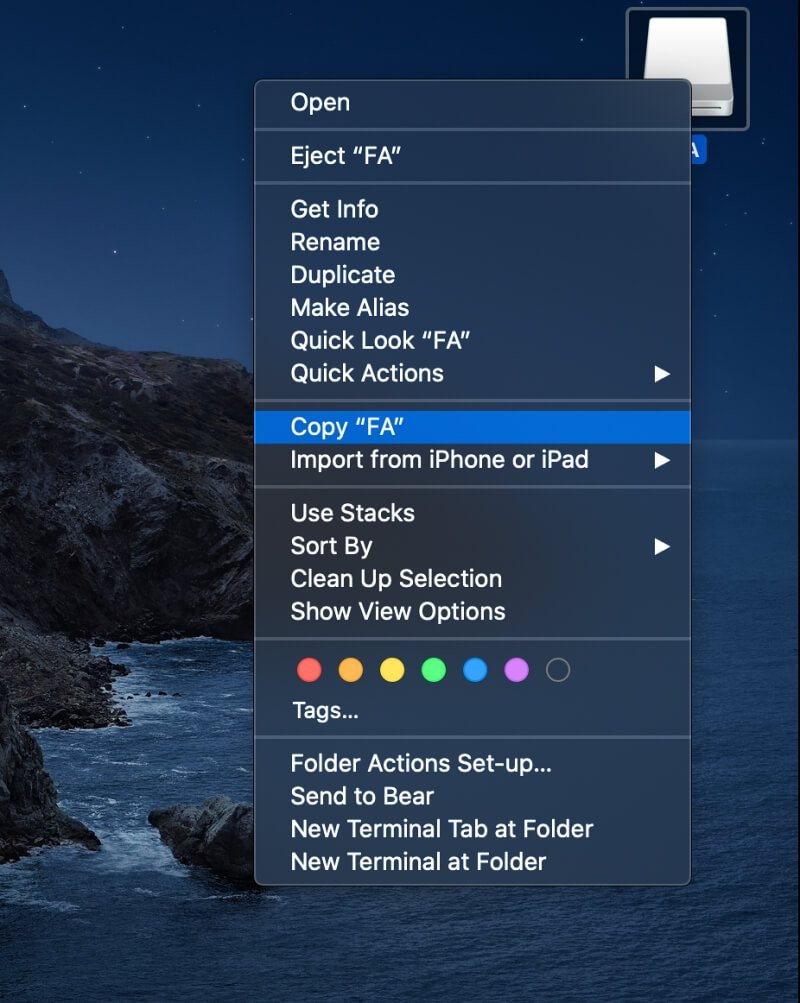
Keresse meg azt a mappát, amelybe a meghajtót másolni szeretné. Ebben a példában csak az asztalt fogom használni. Kattintson a jobb gombbal, és válassza ki a Paste Item parancsot a menüből.
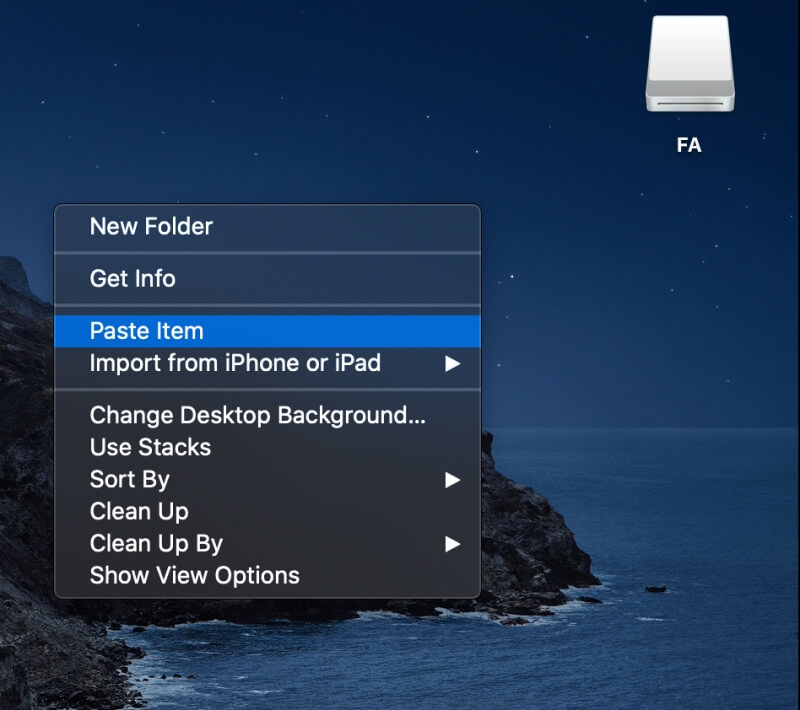
Létrehoz egy új mappát a kártyájával megegyező néven, és a tartalom be lesz másolva.
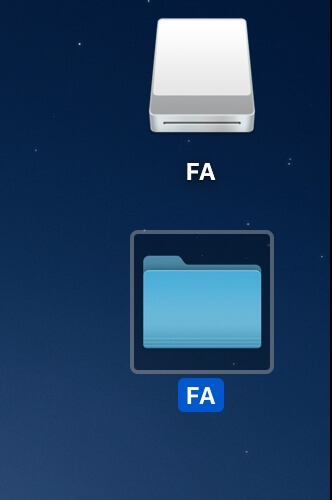
Alternatív megoldásként a teljes meghajtó egy lépésben az asztalra másolásához egyszerűen kattintson a jobb gombbal, és válassza ki Duplicate a menüből.
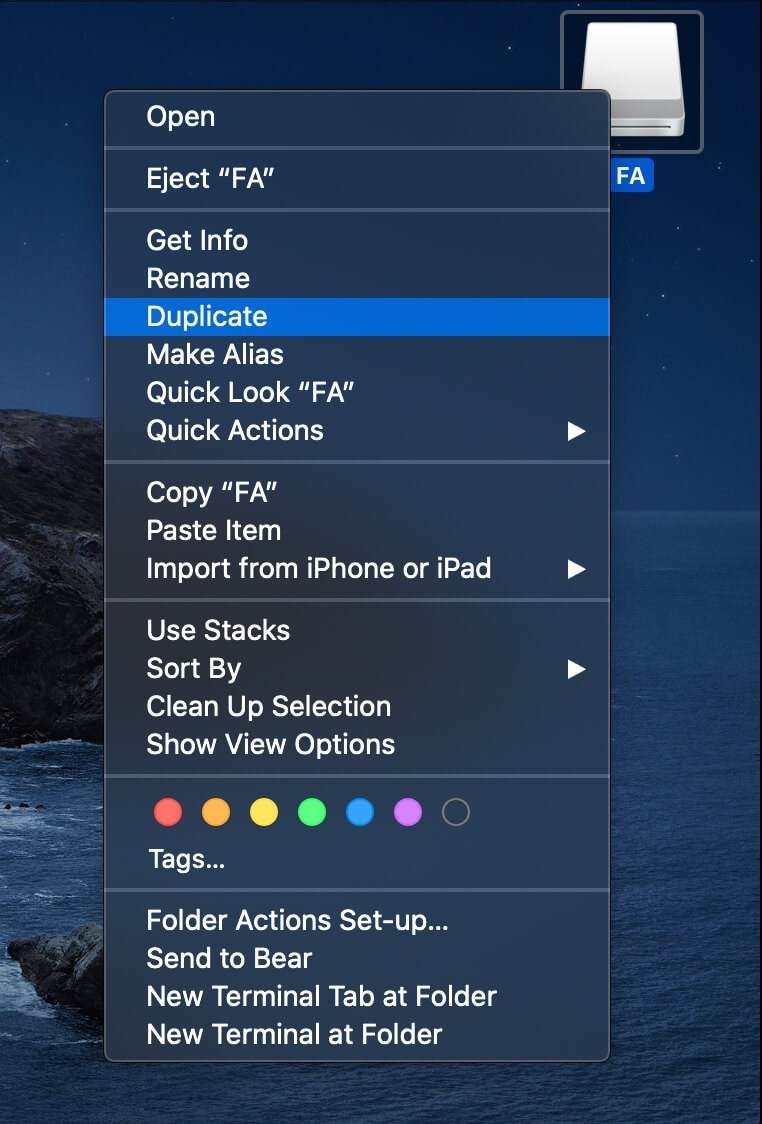
Windows rendszeren
A Windows lépései hasonlóak. Nyissa meg a File Explorer programot, és kattintson a jobb gombbal az SD-kártyára a bal oldali navigációs panelen. Válassza ki másolat a menüből.
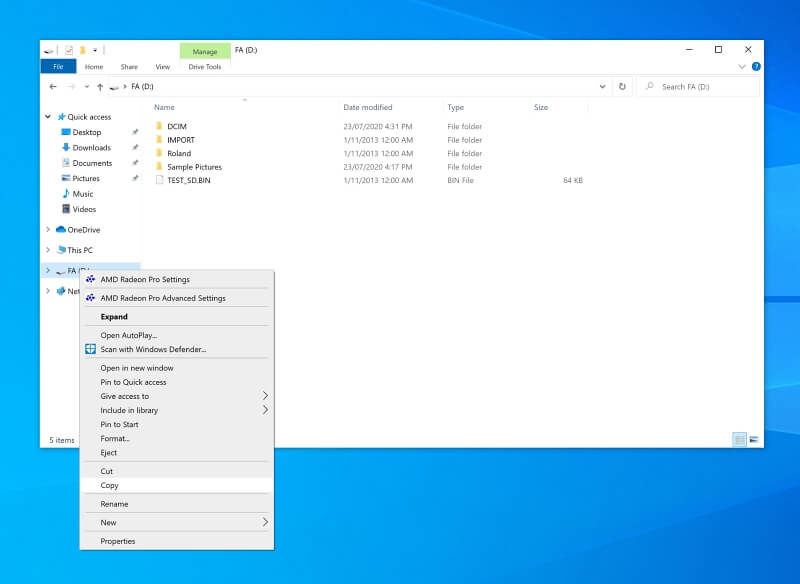
Most navigáljon oda, ahol biztonsági másolatot szeretne készíteni a fájlokról. Kattintson a jobb gombbal a mappa hátterére, és válassza ki Paszta.
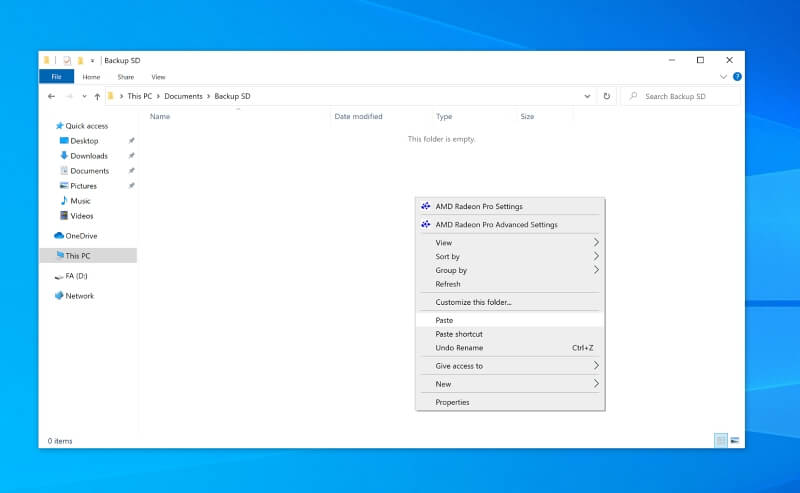
Létrehoz egy új mappát az SD-kártyával azonos néven, és a fájlok a mappába másolódnak.
Másoljon és illesszen be néhány vagy összes fájlt a számítógépére
Ez a módszer majdnem olyan gyors és egyszerű, mint az első, és lehetőséget ad a fájlok és mappák kiválasztására, amelyekről biztonsági másolatot kíván készíteni.
Macen
Jelenítse meg a kártya tartalmát, és válassza ki a másolni kívánt fájlokat és mappákat, vagy nyomja meg a Command-A billentyűket az összes kiválasztásához. Másolja ki az adatokat a jobb gombbal kattintva, és kiválasztja másolat vagy használja a Command-C billentyűparancsot.
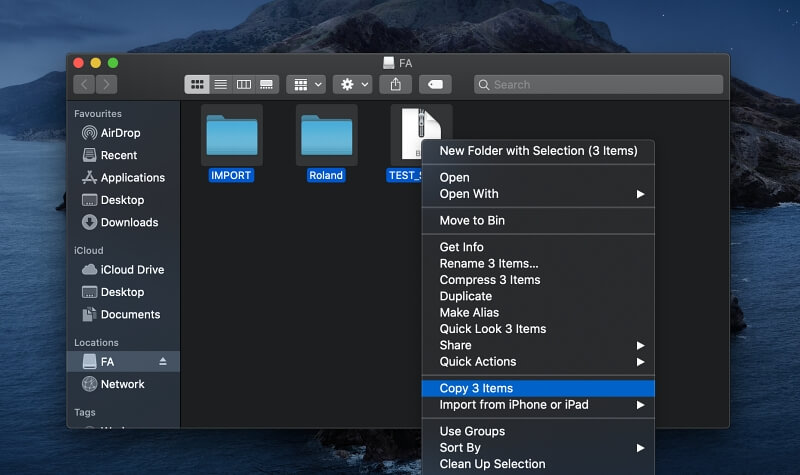
Lépjen abba a mappába, ahová biztonsági másolatot szeretne készíteni (ha még nem létezik, hozzon létre egy mappát). Illessze be a fájlokat a jobb gombbal kattintva, és kiválasztja Paszta vagy használja a Command-V billentyűparancsot.
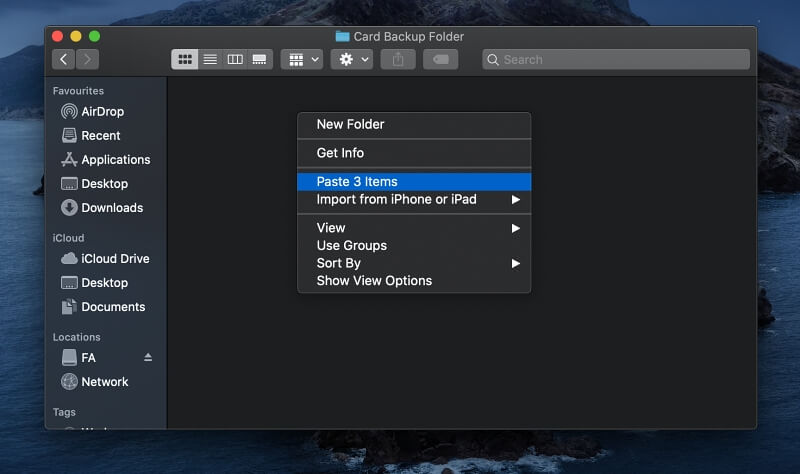
A kiválasztott fájlok és mappák átmásolódnak a számítógépére.
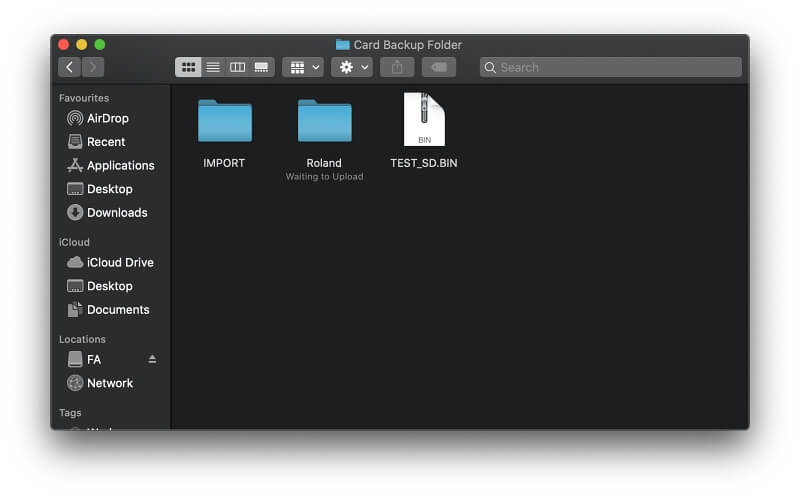
Windows rendszeren
Nyissa meg a File Explorer programot, és kattintson az SD-kártyára a tartalmának megjelenítéséhez. Válassza ki a fájlokat és mappákat, amelyekről biztonsági másolatot szeretne készíteni. Ha mindenről biztonsági másolatot készít, használja a Ctrl-A (Összes kijelölése) billentyűparancsot. Kattintson jobb gombbal a fájlokra, majd válassza ki másolat menüből, vagy használja a Ctrl-C billentyűparancsot.
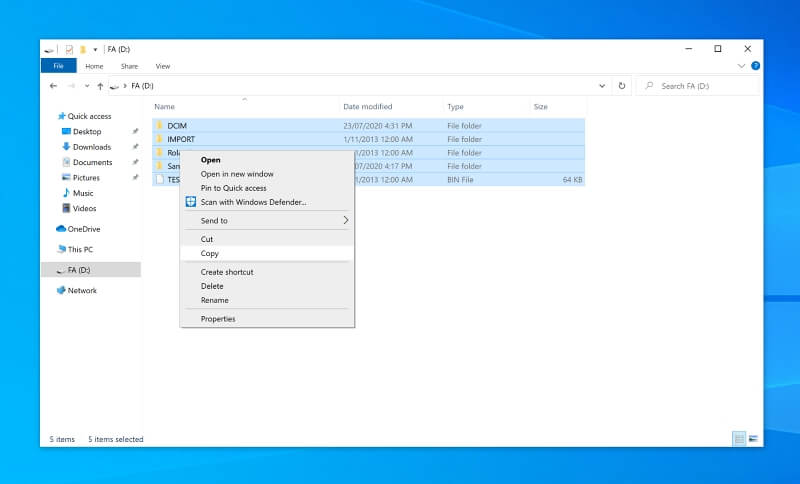
Keresse meg a mappát, ahová a fájlokat másolni szeretné. Kattintson a jobb gombbal a mappa hátterére, és válassza ki Paszta menüből, vagy használja a Ctrl-V billentyűparancsot.
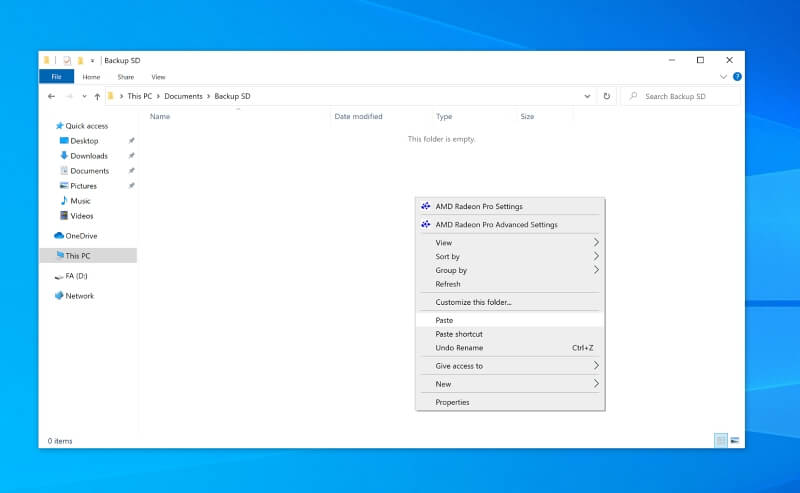
A fájlok a számítógépre másolódnak.
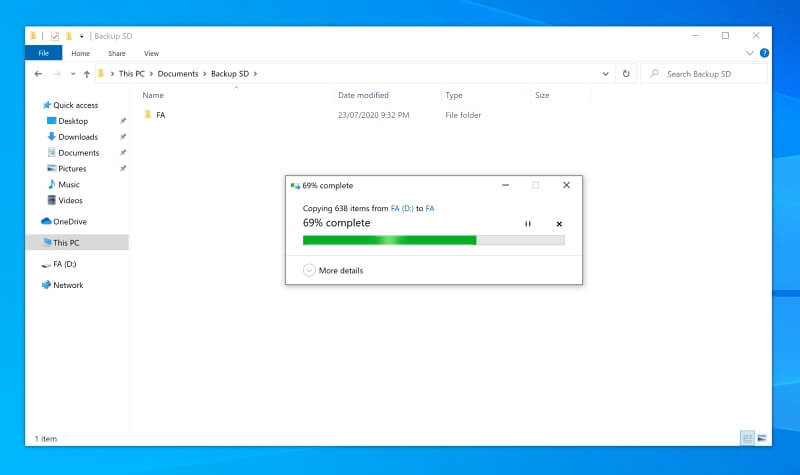
Hozzon létre egy lemezképet az SD-kártyáról
Macen
Nyissa meg a Lemez segédprogramot, kattintson jobb gombbal az SD-kártyára, és válassza ki Kép a menüből.
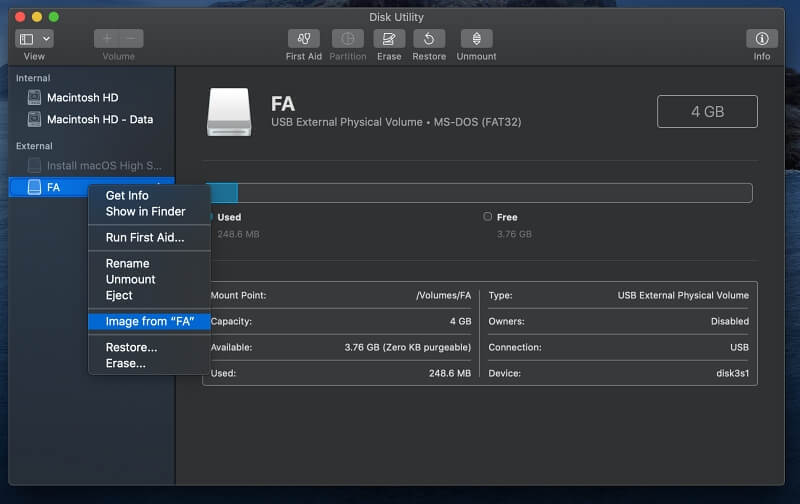
Válassza ki, hova szeretné menteni a lemezképet.
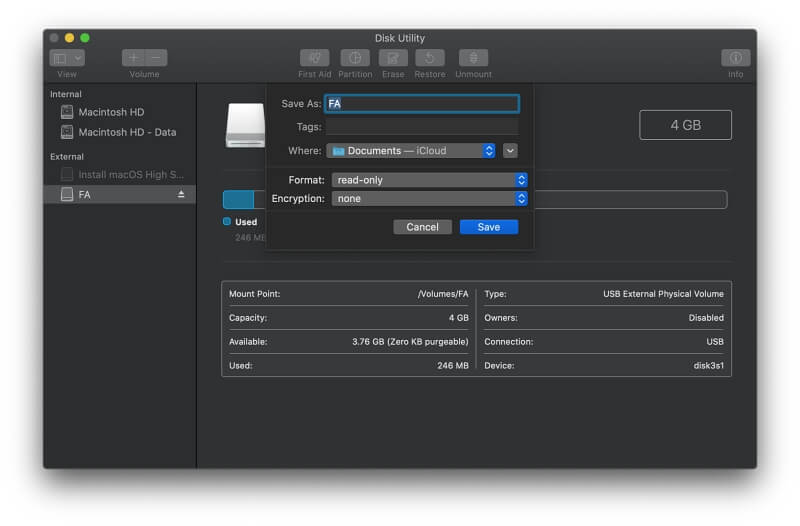
Az SD-kártya DMG lemezképe – pontos másolata vagy klónja – létrejön ebben a mappában a Mac számítógépén.
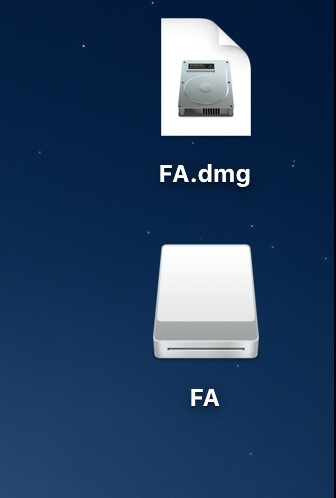
Fontos megjegyzés: „Művelet megszakítva” hibaüzenetet kaphat, ahogyan a macOS Catalina használatakor is. A hiba oka, hogy a Disk Utility nem rendelkezik teljes hozzáféréssel a meghajtókhoz.
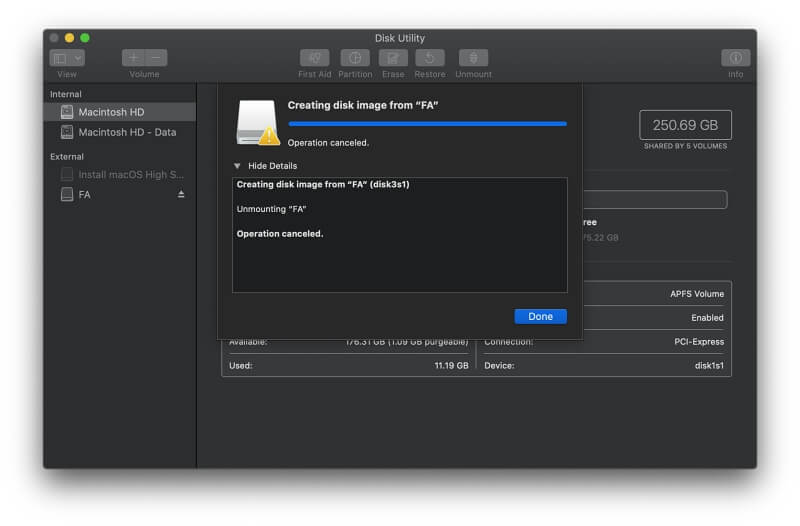
Hozzáférést adhat az alkalmazásnak innen System Preferences. Navigáljon Biztonság és adatvédelem és kattintson a Adatvédelem Tab.
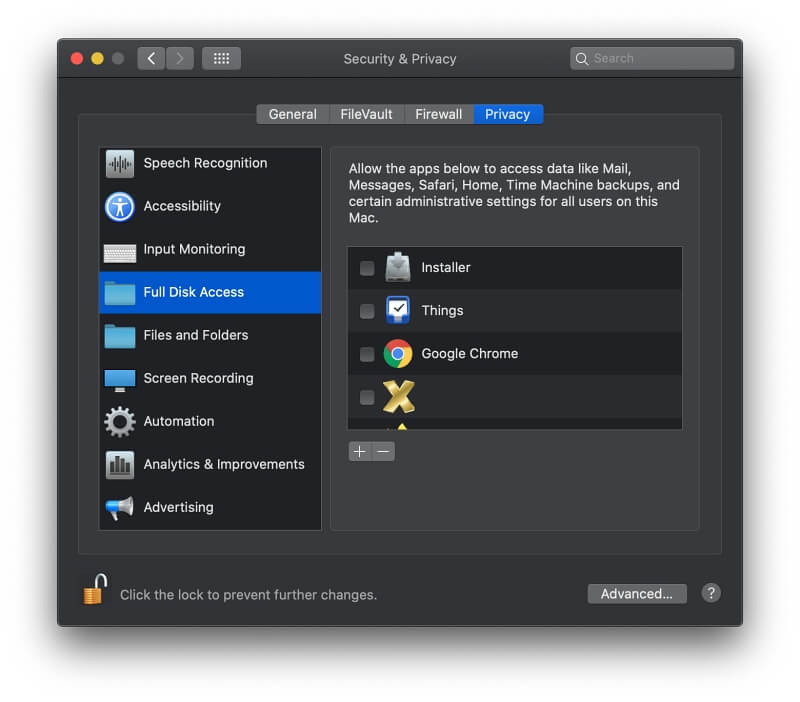
Görgessen lefelé Teljes lemezelérés az ablak bal oldalán található listában, és kattintson rá. Megjelenik azon alkalmazások listája, amelyek teljes lemezhozzáféréssel rendelkeznek. Hozzá kell adnia a Disk Utility-t a listához. Kattintson a „+” gombra a lista tetején. A Lemez segédprogram az Alkalmazások alatt található Utilities mappában található.
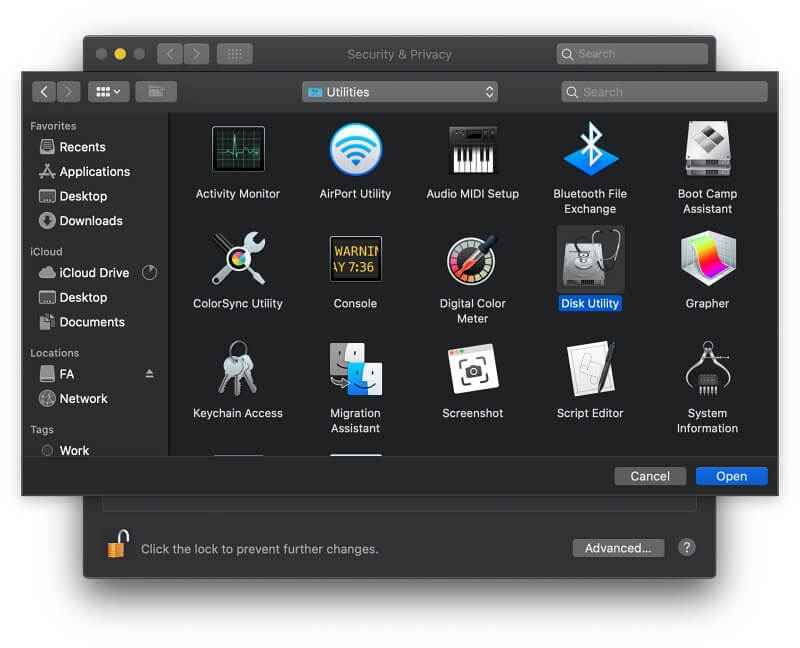
A Disk Utility újraindítása után teljes hozzáférést kap a lemezhez, és képes lesz sikeresen létrehozni egy képet a kártyájáról.
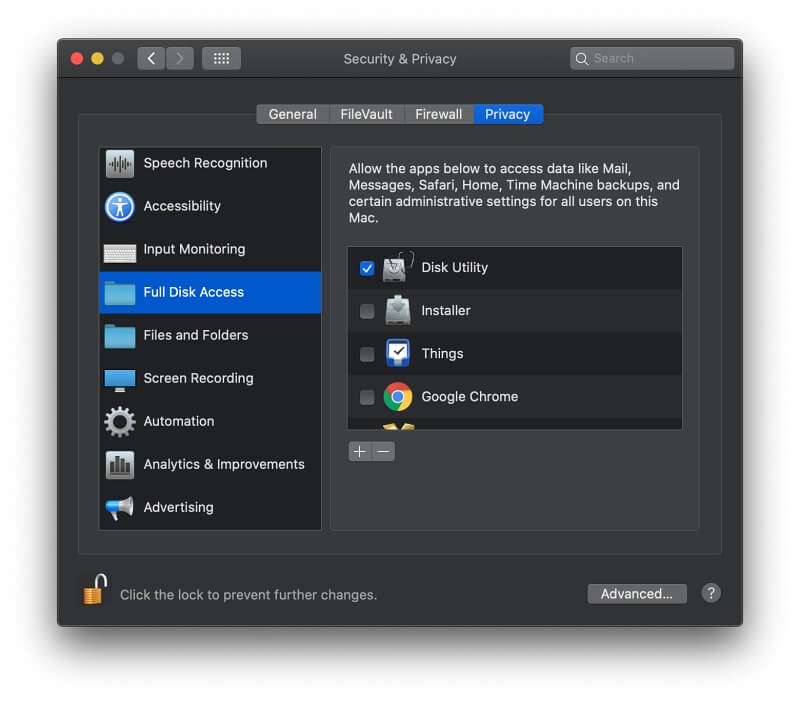
Windows rendszeren
Ha Ön Windows-felhasználó, a lemezkép létrehozásának legjobb módja egy harmadik féltől származó biztonsági mentési alkalmazás. Az alábbi részben bemutatunk néhányat a legjobbak közül.
Használjon harmadik féltől származó biztonsági mentési alkalmazást
Számos külső féltől származó biztonsági mentési alkalmazás létezik, amelyek megkönnyítik az SD-kártyák biztonsági mentését. Tekintse meg összefoglalóinkat, amelyek összehasonlítják a legjobb biztonsági mentési alkalmazások Mac-hez és a legjobb biztonsági mentési szoftver a Windows számára.
A legtöbb esetben túlzás lenne ezen alkalmazások valamelyikének használata az SD-kártya biztonsági mentésére. Ha azonban már ismeri azt az alkalmazást, amellyel biztonsági másolatot készít Mac számítógépéről, érdemes azt SD-kártyákhoz használni.
2. módszer: Készítsen biztonsági másolatot az SD-kártyáról a felhőbe
Ha biztonsági másolatot készít az SD-kártyájáról a felhőbe, akkor adatai biztonságban lesznek, még akkor is, ha problémákba ütközik a számítógépével, például a merevlemez meghibásodásával. A legtöbb felhőalapú tárolási szolgáltató ingyenes helyet kínál; ha többet használ, akkor előfizetési árat kell fizetnie.
Visszalépés a Google Drive szolgáltatásba
A Google Drive kényelmes hely a fájlok biztonsági mentésére. 15 GB tárhelyet kap ingyen (és igény szerint többet is vásárolhat), és többféleképpen is készíthet biztonsági másolatot számítógépéről vagy mobileszközéről. Íme néhány:
A Google Drive webalkalmazás használatával
Jelentkezzen be a Google-ba. Nyissa meg a Google Drive internetes alkalmazást (a drive.google.com címen) a böngészőben, és keresse meg azt a mappát, amelybe biztonsági másolatot szeretne készíteni. Helyezze be az SD-kártyát, és kattintson duplán az ikonjára a benne lévő fájlok és mappák megjelenítéséhez. Válassza ki a feltölteni kívánt fájlokat és mappákat, és húzza őket a webalkalmazás mappájába.
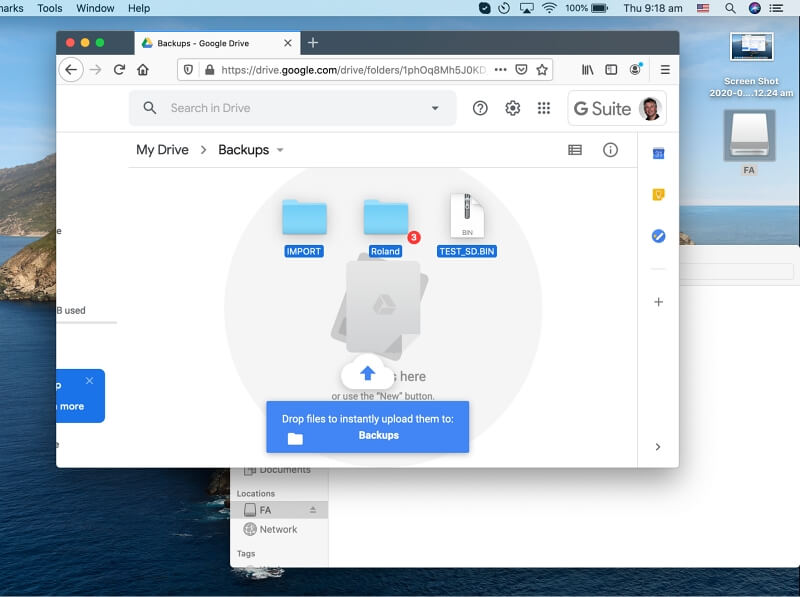
A fájlok feltöltve.
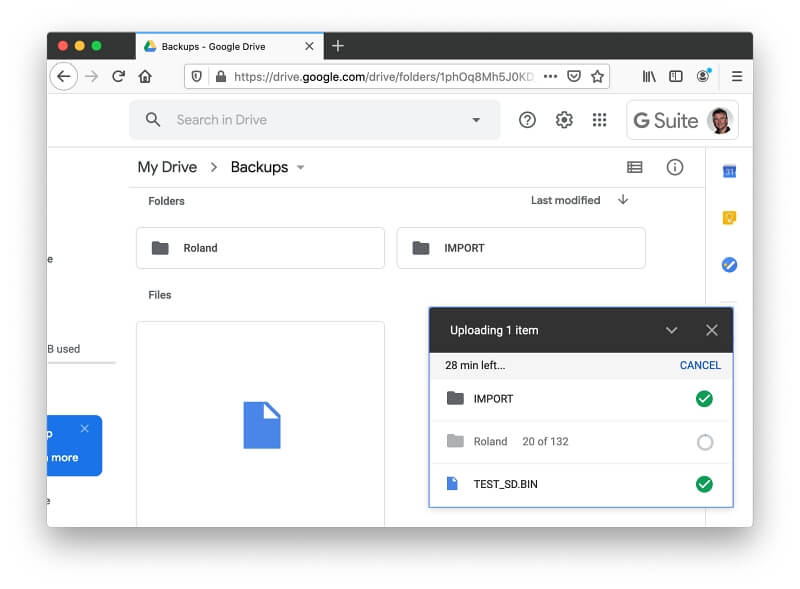
A Backup and Sync Desktop App használata
Alternatív megoldásként használja a Google Biztonsági mentés és szinkronizálás alkalmazását Mac és Windows rendszeren.

Az alkalmazás telepítése után automatikusan felajánlja a kártya biztonsági mentését, amikor behelyezi.
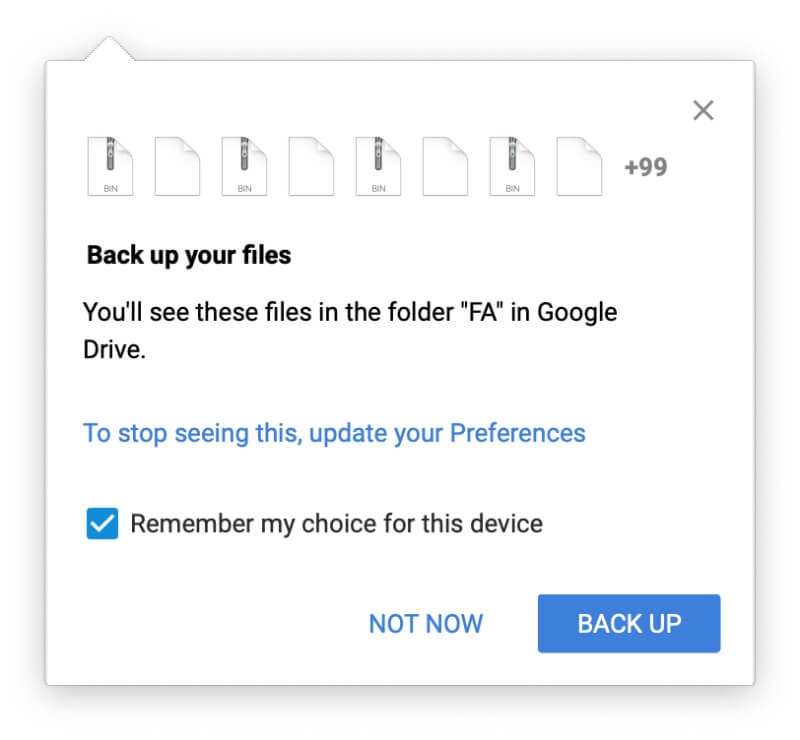
Kattints Back Up. A fájlokat először a számítógépére másolja, majd onnan tölti fel az internetre. Csak ennyit kell tennie – a kártyáról automatikusan biztonsági másolat készül, amikor legközelebb behelyezi.
Mi lenne, ha korábban rákattintott volna Nem most, és az alkalmazás már nem kínál biztonsági mentést? Ezt a beállítást manuálisan módosíthatja. Kattintson az alkalmazás ikonjára a menüsorban, majd kattintson a gombra Preferenciák.
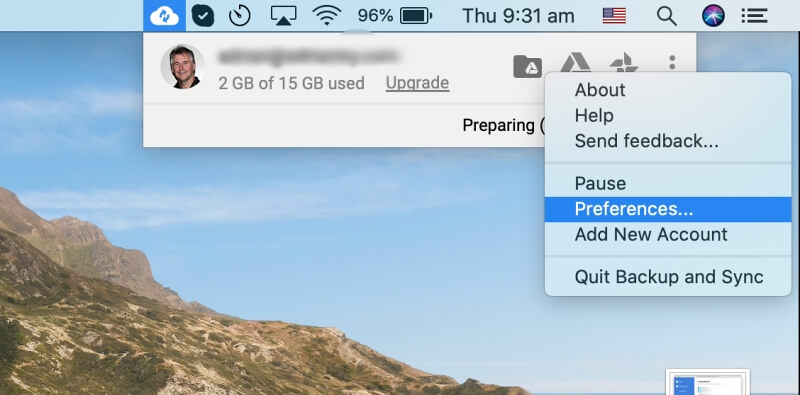
Kattints a USB-eszközök és SD-kártyák az ablak alján.
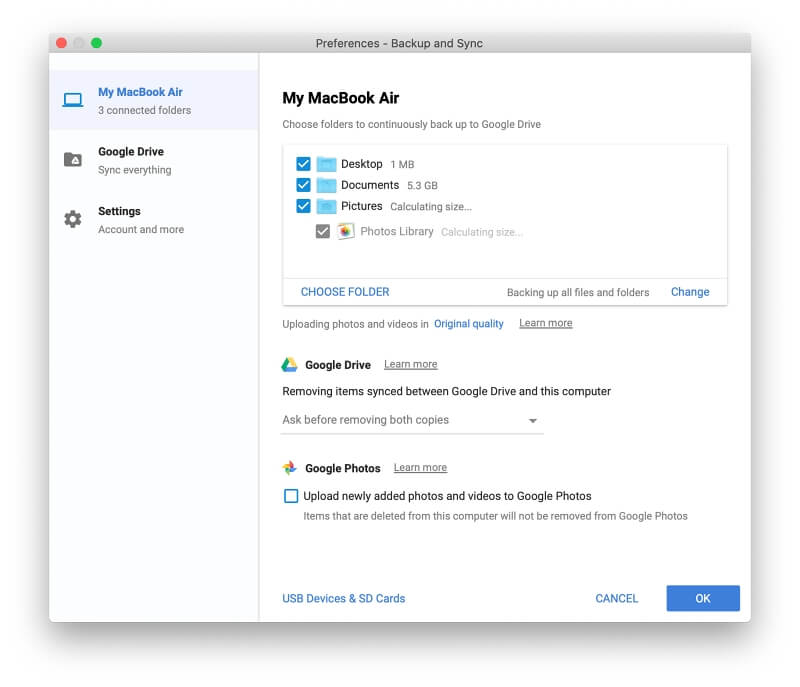
Végül jelölje be annak az SD-kártyának a négyzetét, amelyről biztonsági másolatot szeretne készíteni.
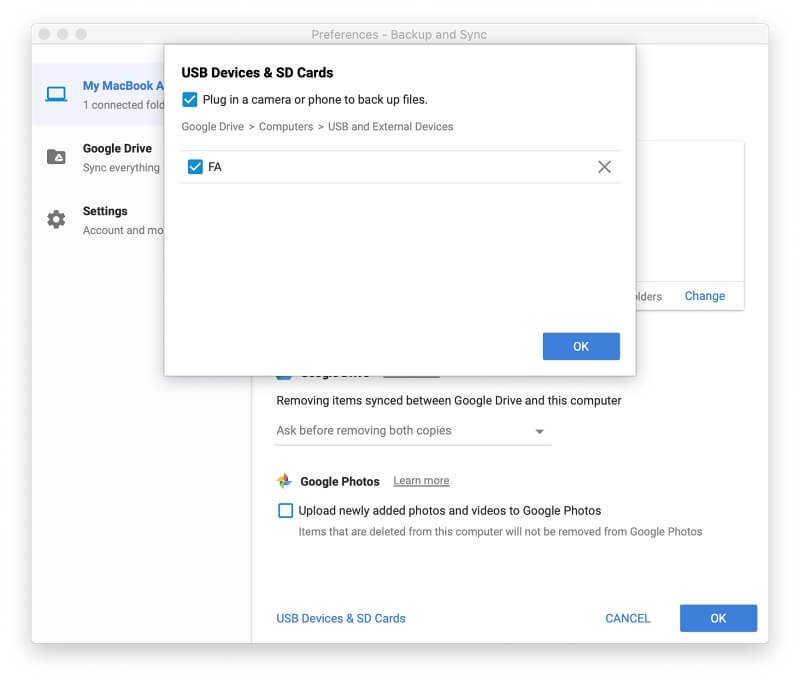
A Google Drive mobilalkalmazás használata Androidon
A Google Drive mobilalkalmazás elérhető iOS és Android rendszeren, de csak az Android alkalmazás alkalmas biztonsági másolat készítésére az SD-kártyáról. Íme, hogyan kell csinálni:
- Nyissa meg a Google Drive alkalmazást
- Érintse meg a „+” (plusz) ikonra a képernyő jobb alsó sarkában, és válassza ki Feltöltés
- Keresse meg az SD-kártyát, és válassza ki azokat a fájlokat és mappákat, amelyekről biztonsági másolatot szeretne készíteni
- Érintse csinált
A Fájlok alkalmazás használata iOS rendszeren
Sajnos az iOS rendszerhez készült Google Drive alkalmazás nem teszi lehetővé több fájl kiválasztását, így nem alkalmas az SD-kártya biztonsági mentésére. Ehelyett használja az Apple-t Fájlok app.
Először győződjön meg arról, hogy az alkalmazás hozzáfér a Google Drive-hoz. Érintse meg Tallózás a képernyő alján.
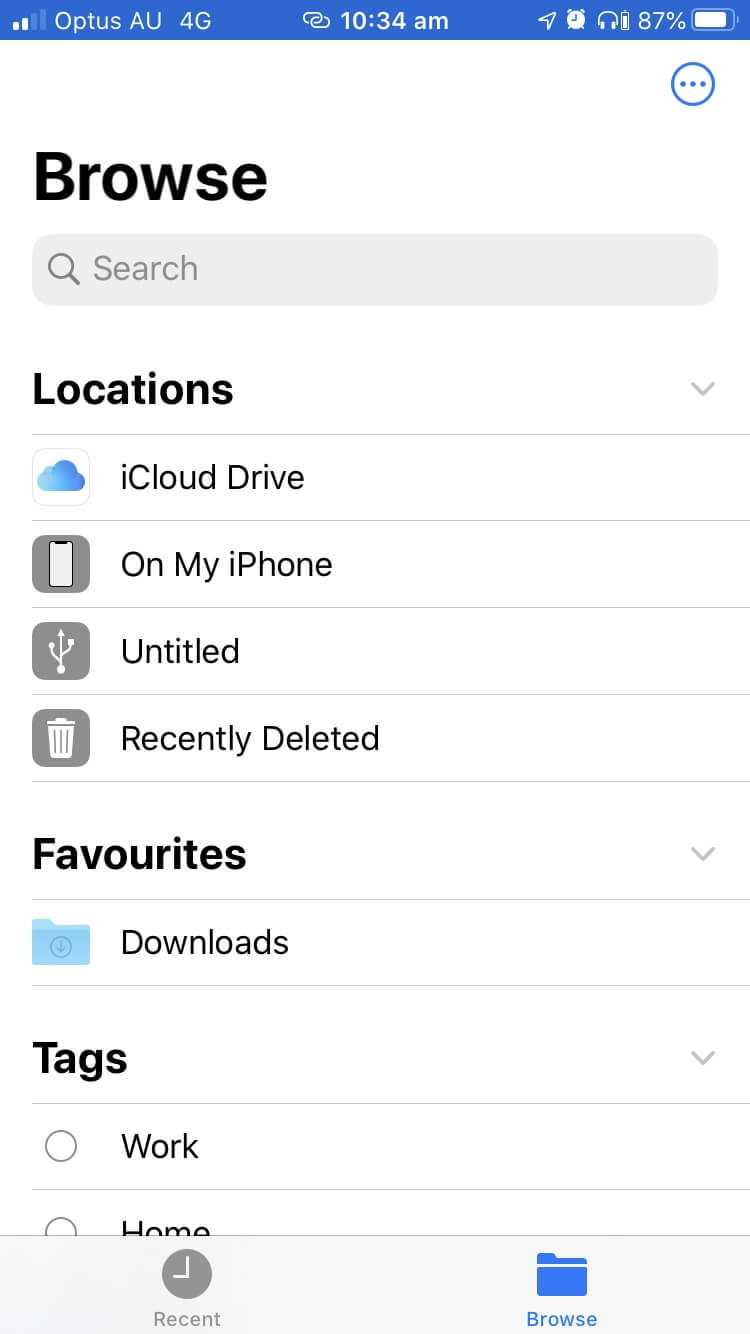
Ezután érintse meg a Beállítások ikont (a három pontot) a képernyő jobb felső sarkában, és válassza a lehetőséget szerkesztése.
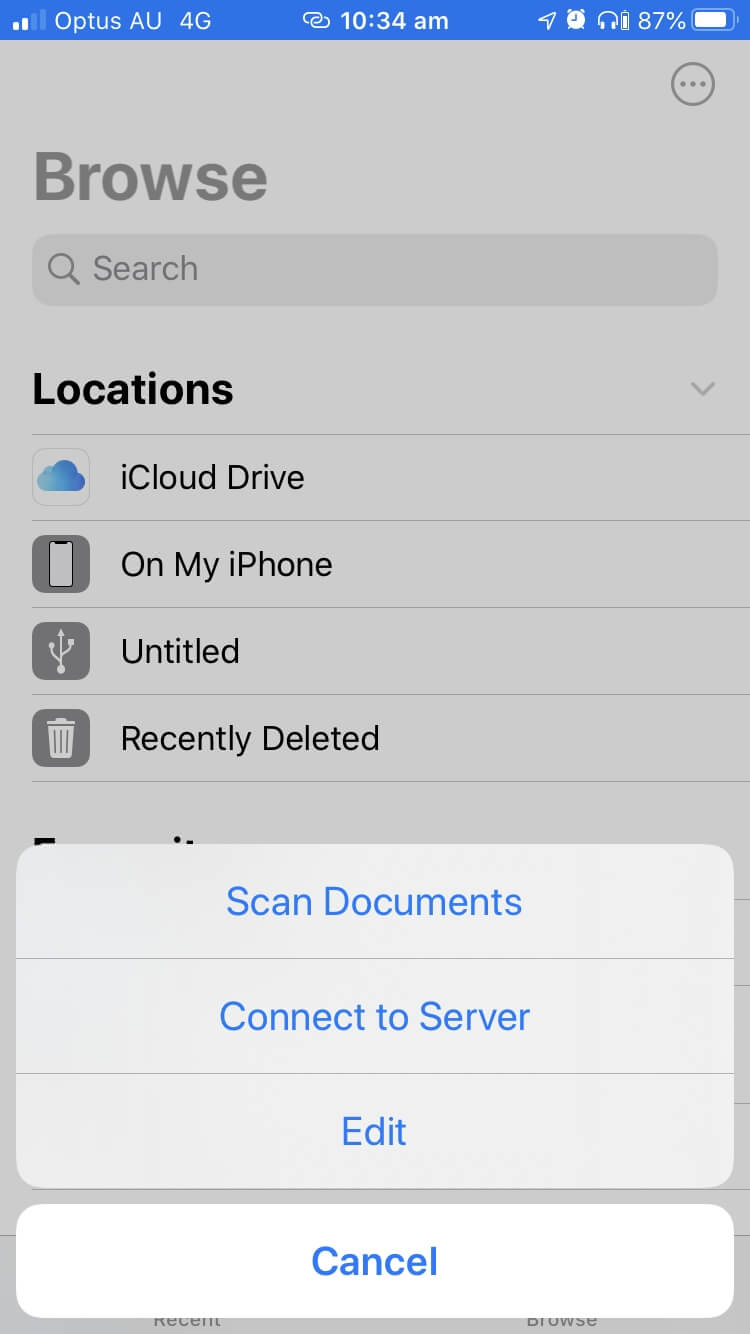
Győződjön meg arról, hogy a Google Drive engedélyezve van, majd kattintson csinált.
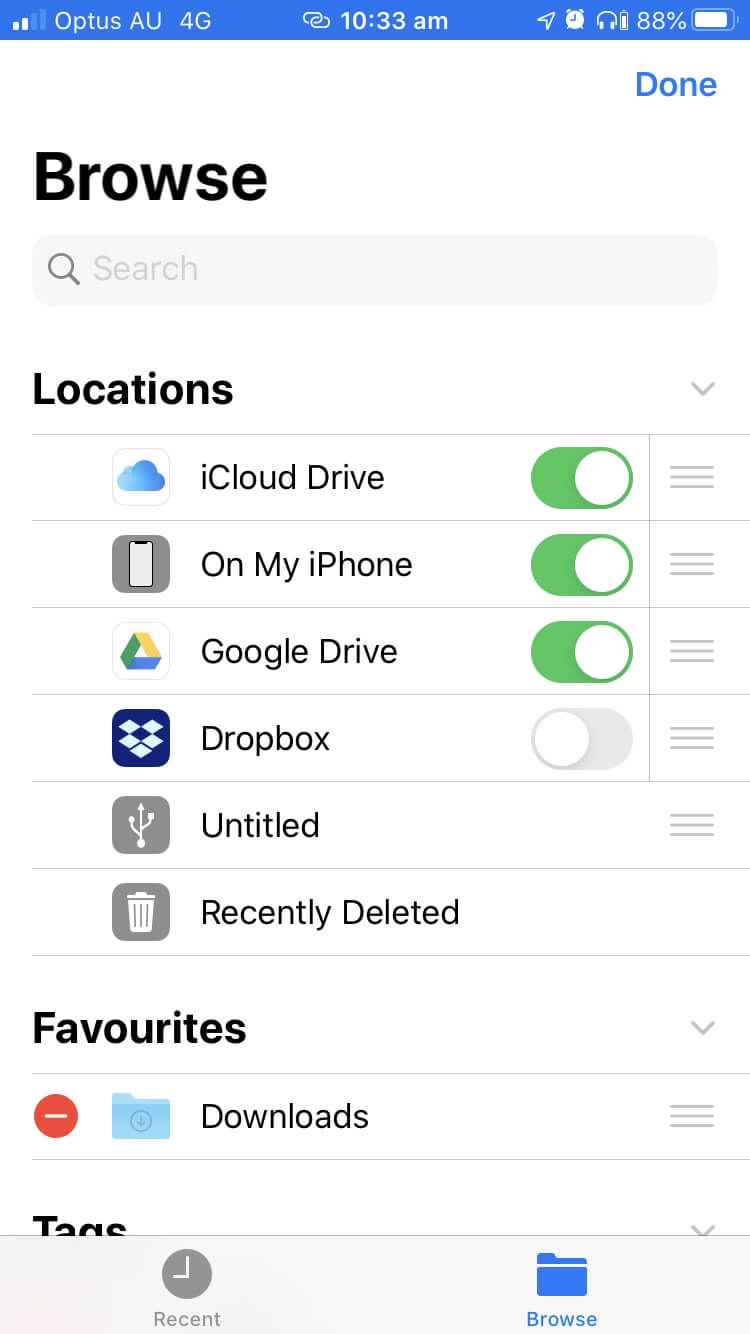
Ezután biztonsági másolatot kell készítenünk az SD-kártyáról. Navigáljon hozzá.
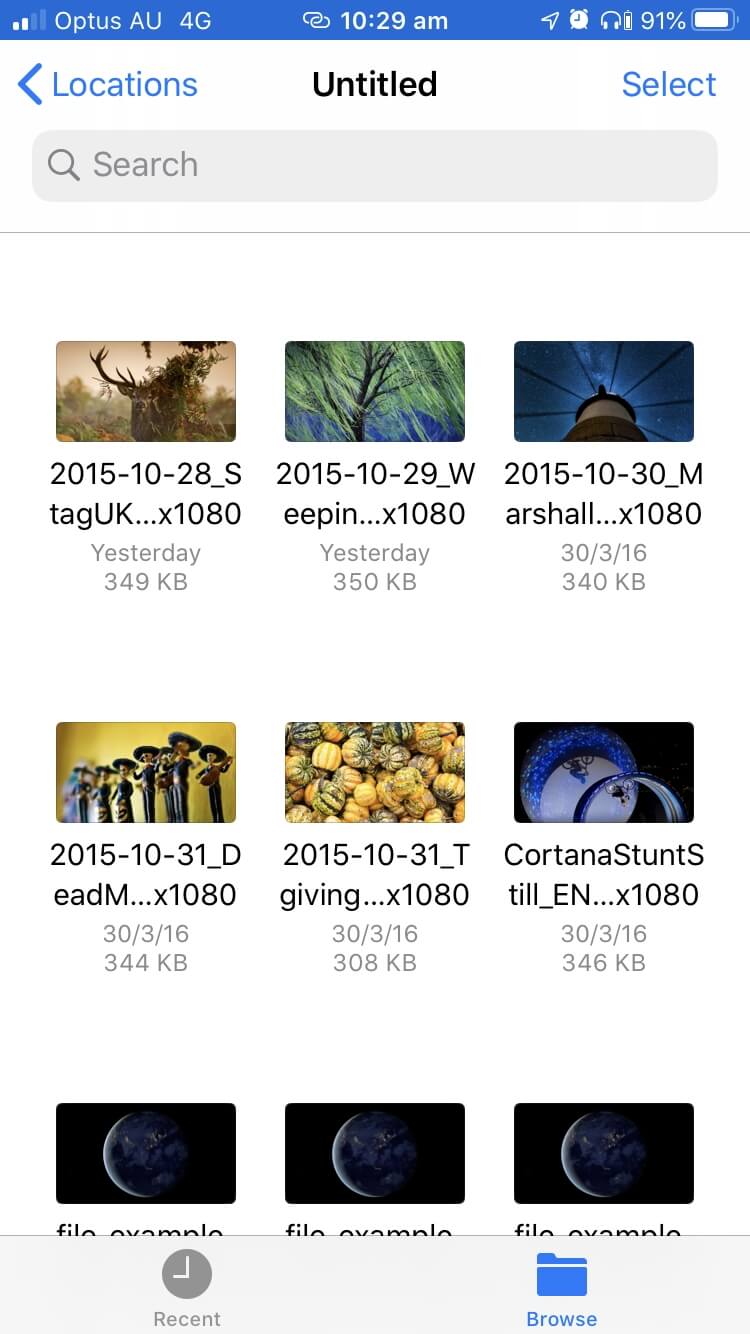
Válassza ki az összes fájlt és mappát a gomb megérintésével választ, Akkor Az összes kijelölése.
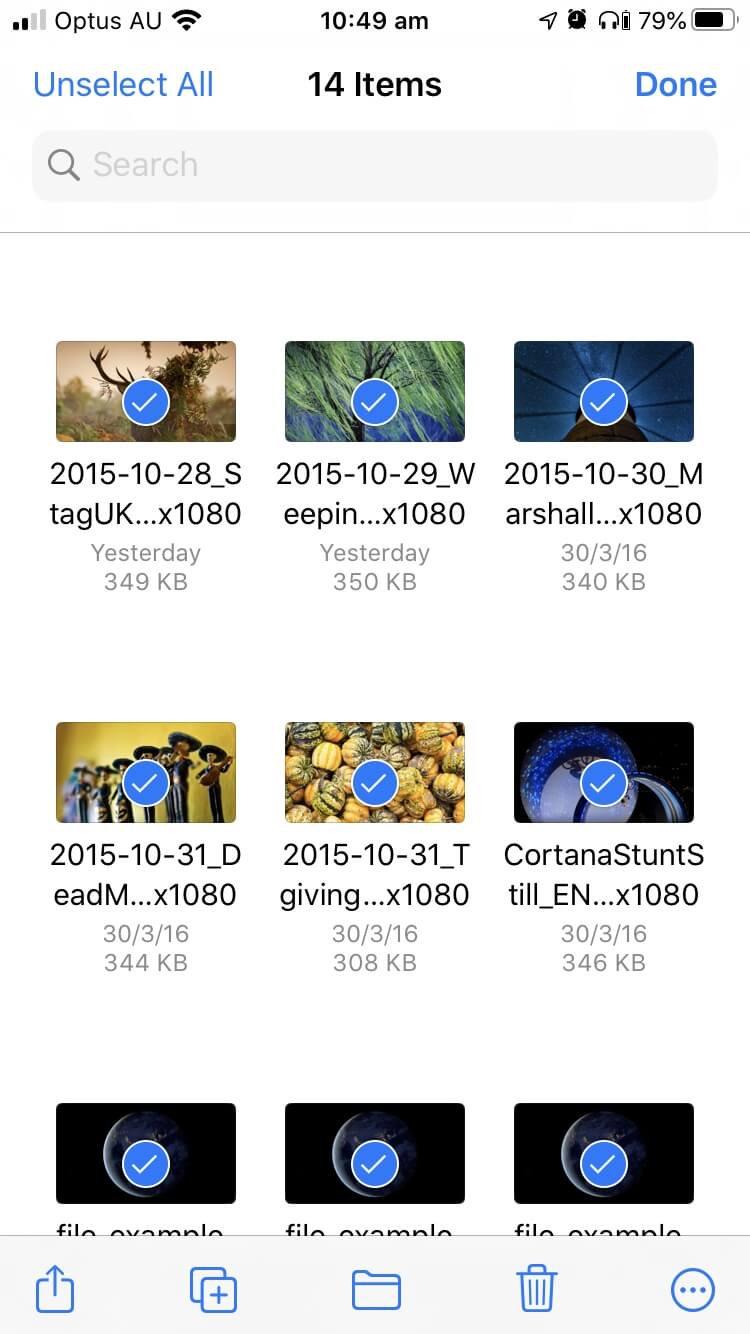
Érintse meg a mappa ikont a képernyő aljának közepén.
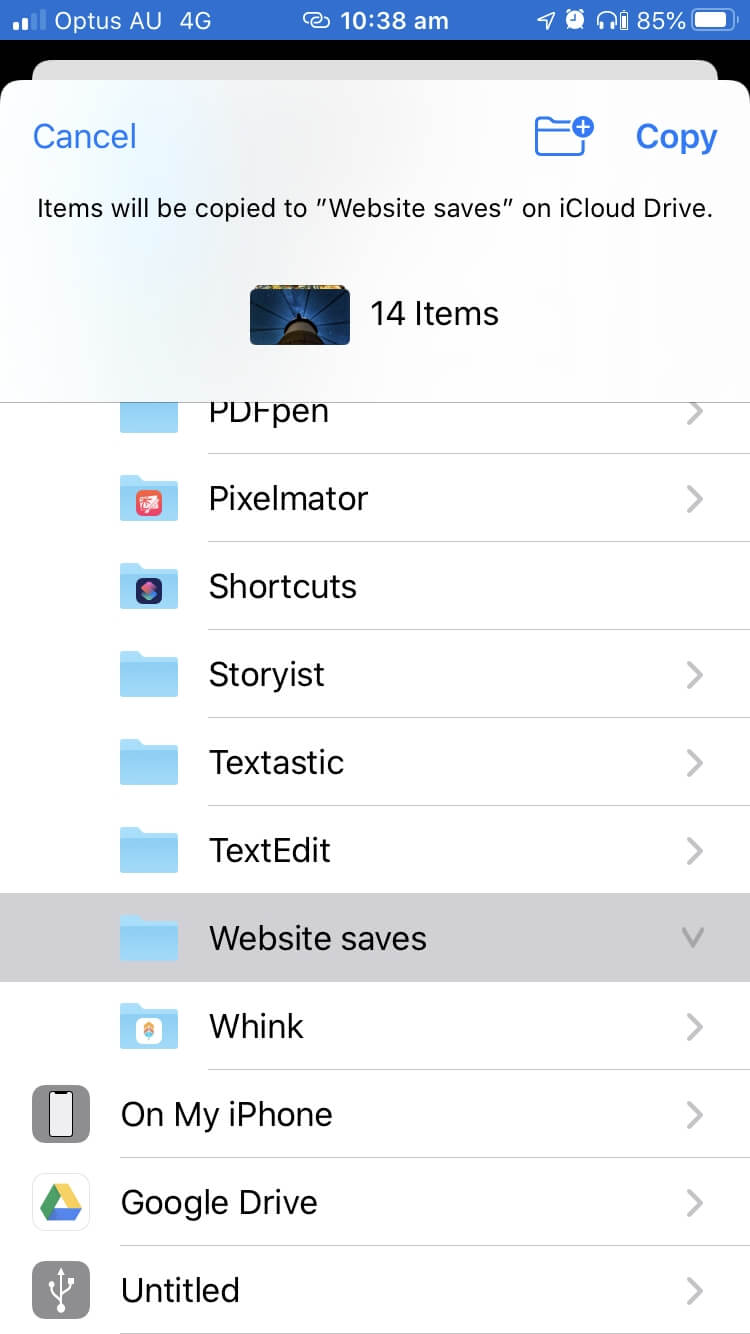
Keresse meg a Google Drive-ot, majd a mappát, amelybe biztonsági másolatot szeretne készíteni. Szükség esetén hozzon létre egyet.
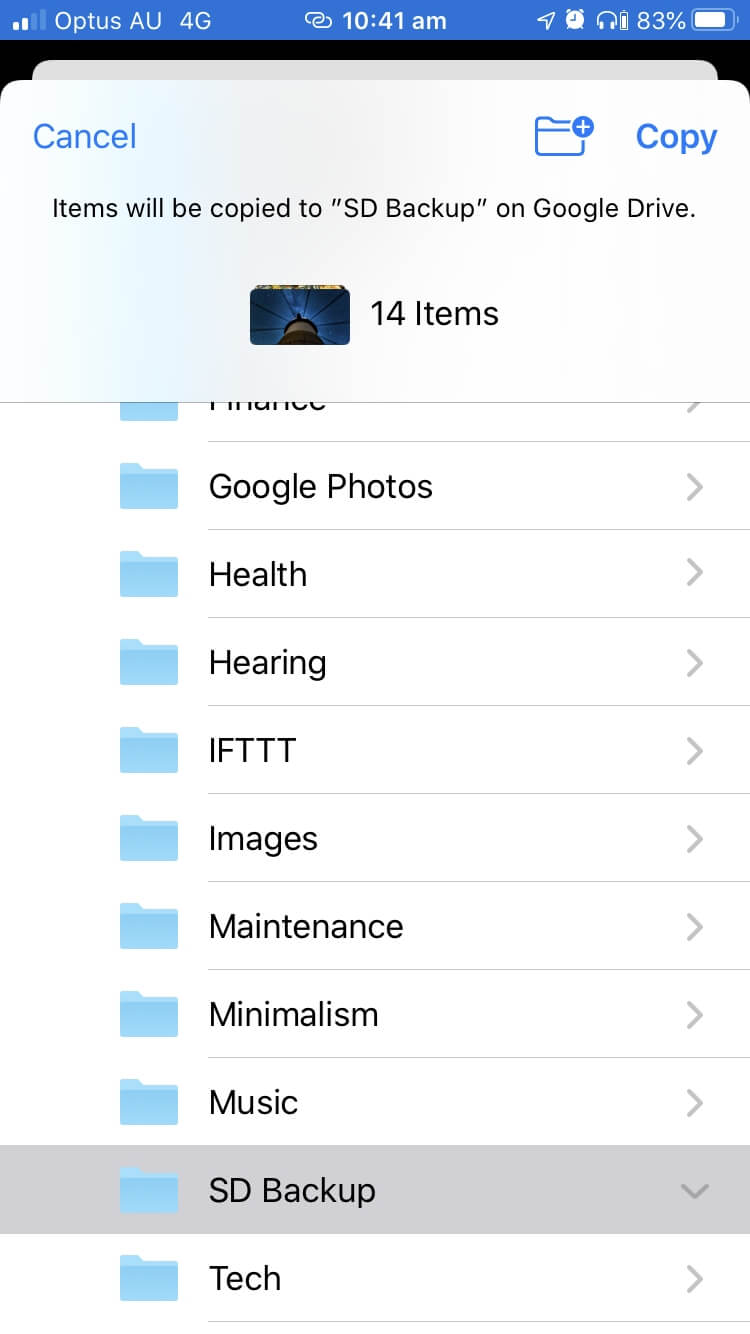
Végül érintse meg a elemet másolat. A fájlok feltöltésre kerülnek.
Menjen vissza a Dropboxba
A Dropbox mappa használata Mac és Windows rendszeren
A leggyorsabb módja az SD-kártya tartalmának átmásolása a Dropboxba, hogy egyszerűen áthúzza a számítógépe Dropbox mappájába. Csak kövesse a fenti lépéseket, hogyan készíthet biztonsági másolatot a számítógépére. Innentől automatikusan feltöltődnek a felhőbe.
A Web App használata Mac és Windows rendszeren
Alternatív megoldásként használhatja a Dropbox webalkalmazást. Ez különösen kényelmes, ha valaki más számítógépét használja.
Jelentkezzen be a Dropbox webhelyére, és hozzon létre egy új mappát a biztonsági mentéshez.
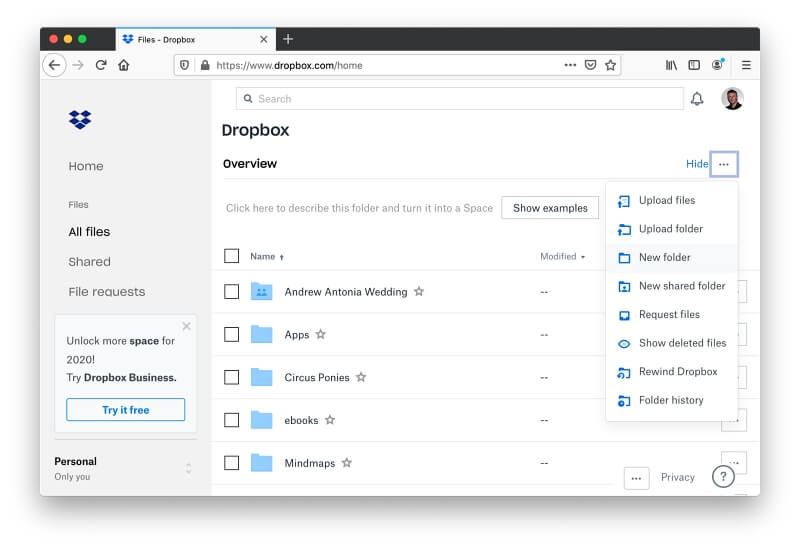
Hagyja figyelmen kívül a Fájl feltöltése és Mappa feltöltése menüpontokat – ezek egyszerre csak egy elemet töltenek fel. Ehelyett használja a fogd és vidd módszert. Nyissa meg az SD-kártyát, válassza ki az összes fájlt és mappát, és húzza őket a kívánt Dropbox mappába a webböngészőben.
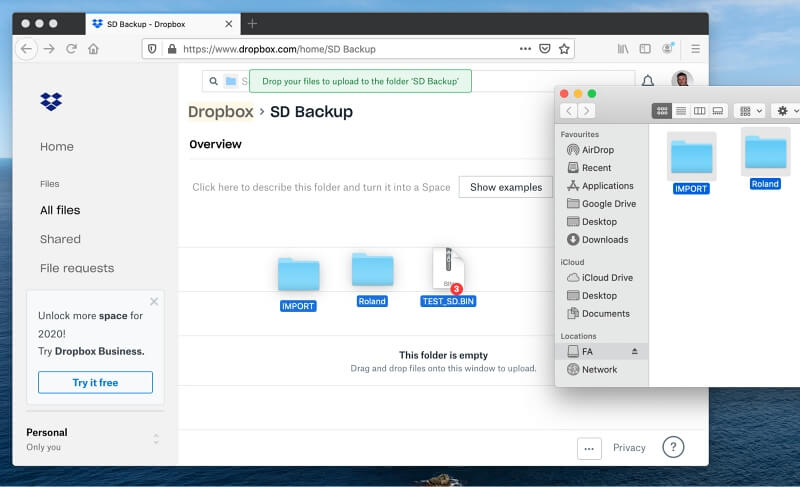
A kiválasztott fájlok és mappák feltöltésre kerülnek.
A Dropbox Mobile App használata Androidon
A Dropbox mobilalkalmazásokat kínál iOS-re és Androidra, de (ahogyan a Google Drive esetében is) csak az Android alkalmazás alkalmas az SD-kártya biztonsági mentésére. Sajnos az iOS alkalmazás nem teszi lehetővé több fájl kiválasztását.
Így készíthet biztonsági másolatot SD-kártyájáról a Dropboxba Android-eszközön:
- Nyissa meg a Dropbox alkalmazást.
- Érintse meg a „+” (plusz) ikonra a képernyő alján, és válassza ki fájlok feltöltése.
- Keresse meg az SD-kártyát, és válassza ki azokat a fájlokat és mappákat, amelyekről biztonsági másolatot szeretne készíteni.
- Érintse Feltöltés.
A Fájlok alkalmazás használata iOS rendszeren
iOS rendszeren használja inkább a Fájlok alkalmazást. A lépések megegyeznek a fenti Google Dokumentumokba való biztonsági mentéssel. Csak győződjön meg arról, hogy a Dropbox engedélyezve van az alkalmazásban.
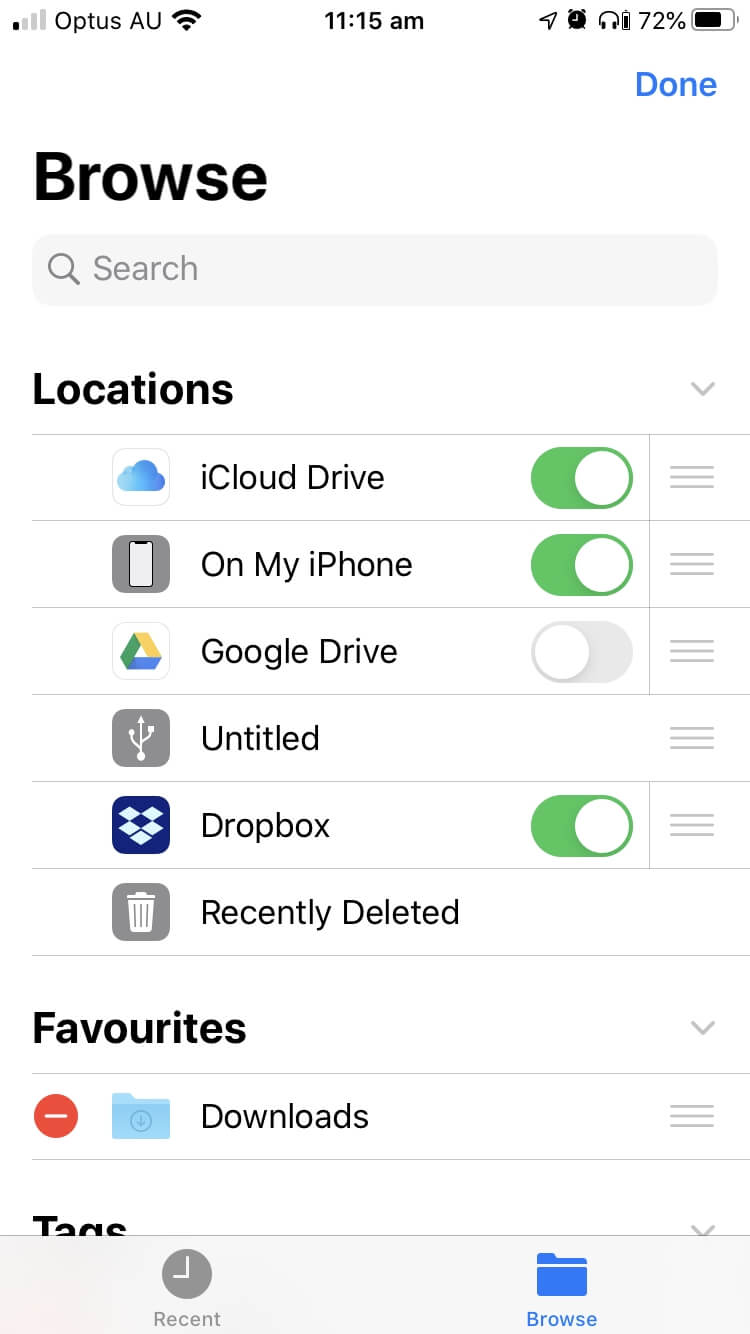
Mentés az iCloud Drive-ra
Fájlok másolása az iCloud Drive mappába Mac és Windows rendszeren
Az iCloud szorosan integrálva van a macOS rendszerbe, így kényelmes a fájlok biztonsági mentése ott – ez ugyanaz, mint a számítógépre. Mac számítógépen húzza az SD-kártya tartalmát az iCloud Drive-ba a Finderben. Innen automatikusan feltöltődnek a felhőbe.
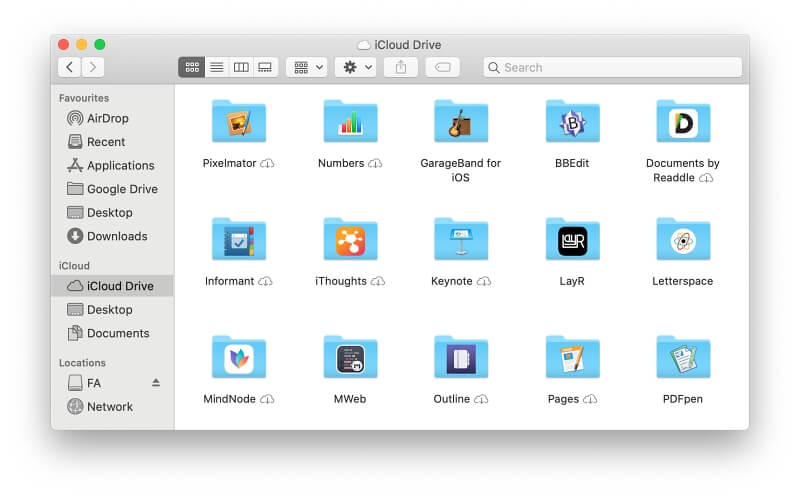
Alternatív megoldás: Ha úgy döntött, hogy az asztali és a dokumentumok fájljait az iCloudban tárolja, a fájlok e mappák egyikébe másolása az iCloud Drive-ra is feltölti őket.
A Windows-felhasználók telepíthetik az iCloud Drive-ot számítógépükre. Ha ezt megtette, másolja át a fájlokat az SD-kártyáról a számítógép iCloud Drive mappájába.
Használja a Fájlok alkalmazást iOS rendszeren
iOS rendszeren a Fájlok alkalmazással készítsen biztonsági másolatot SD-kártyájáról az iCloud Drive-ra. A lépések ugyanazok, mint a fenti Google Drive-ra történő biztonsági mentésnél.
3. módszer: Készítsen biztonsági másolatot az SD-kártyán lévő fényképekről és videókról
A legtöbb fényképkezelő alkalmazás képes közvetlenül SD-kártyáról importálni fényképeket és videókat. Ez általában sokkal gyorsabb, mintha USB-kábellel importálná őket a fényképezőgépről.
Egy fotós úgy találta, hogy 45 percbe telt egy 32 GB-os kártya tartalmának átvitele úgy, hogy a fényképezőgépét USB-kábellel csatlakoztatta a számítógépéhez. Közvetlenül az SD-kártyáról történő átvitelük mindössze néhány percet vesz igénybe, és nem veszít el 45 percet a fényképezőgép akkumulátorából.
Importálja az Apple Photos alkalmazásba
Macen
Nyissa meg az Apple Photos alkalmazást, majd válassza a lehetőséget Fájl/Importálás a menüből.
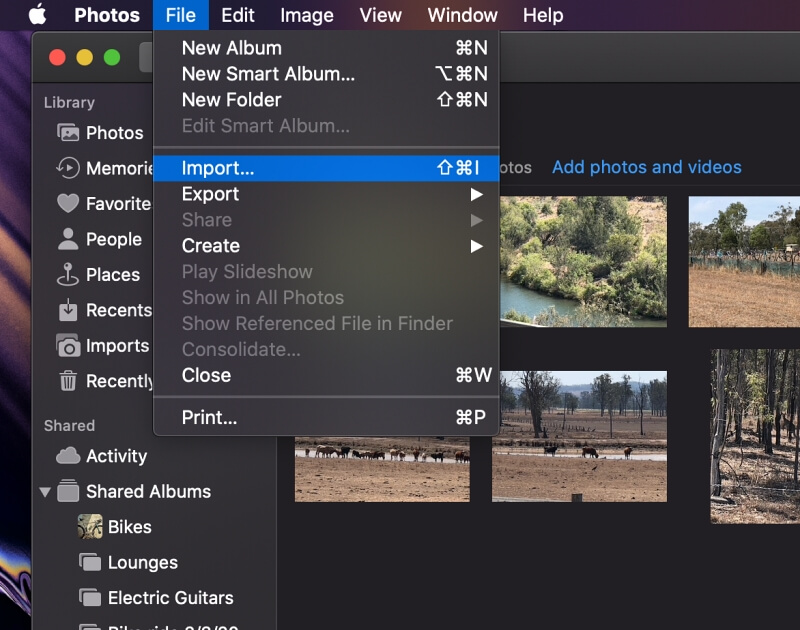
Válassza ki az SD-kártyát a bal oldali navigációs sávból. Az alábbi példában használt neve Untitled.
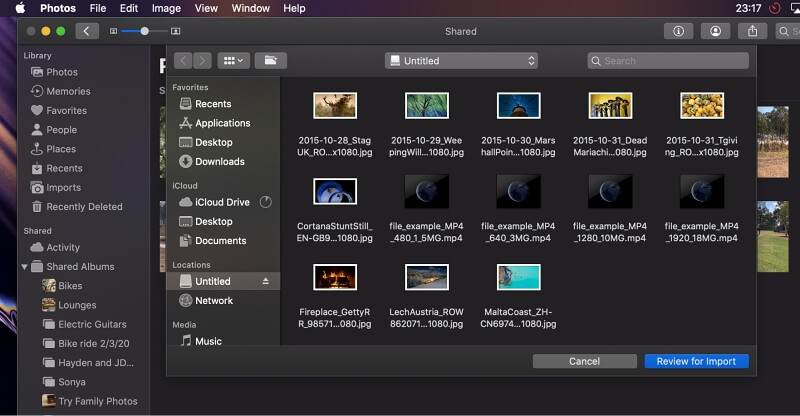
Kattints a Felülvizsgálat az importáláshoz.
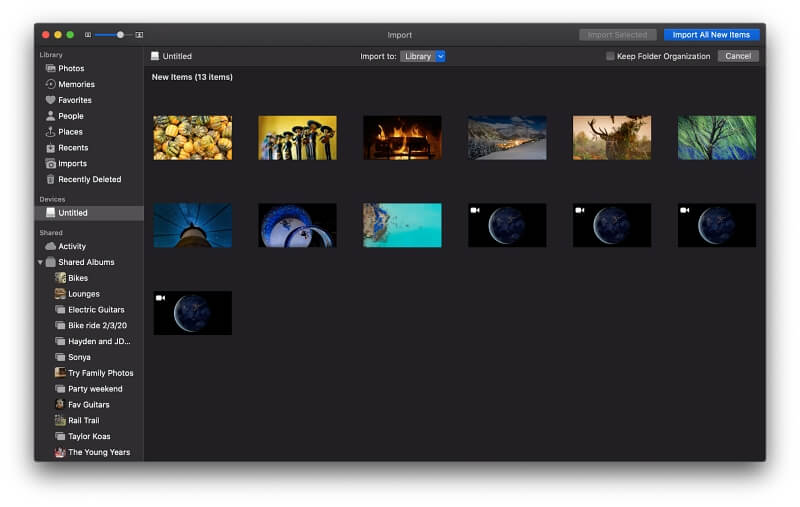
Új fotók és videók importálásához (amelyek még nem lettek importálva a Fotókba), egyszerűen kattintson a gombra Az összes új elem importálása.
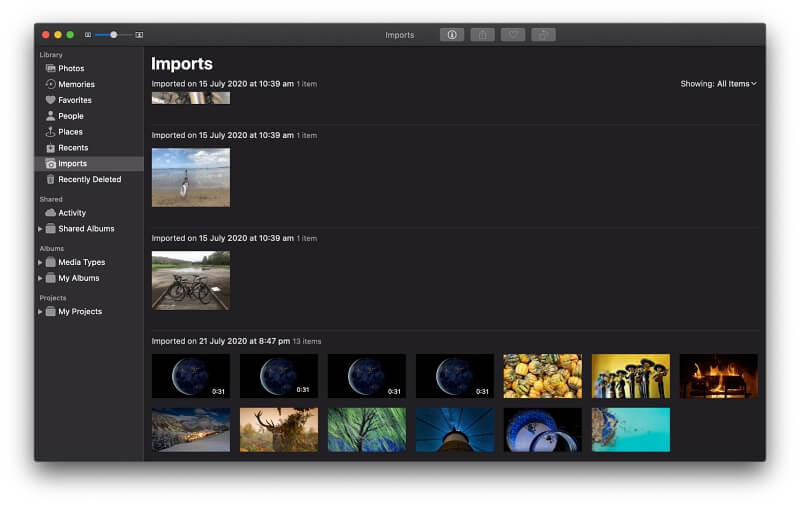
A rendszer hozzáadja őket a Fotók könyvtárához. A fájlok továbbra is az SD-kártyán lesznek, így manuálisan kell törölnie őket, ha helyet szeretne felszabadítani további fényképek készítéséhez.
iOS rendszerben
Míg az iOS régebbi verziói automatikusan felugrik egy üzenet, amely felajánlja a fényképek importálását, a legújabb verziók nem. Ehelyett nyissa meg a Fotók alkalmazást. Látni fogsz egy import gomb a képernyő alján.
Nyissa meg a Fotók alkalmazást. Miután behelyezte a digitális fényképezőgép SD-kártyáját, megjelenik egy import gombot a képernyő alján. Koppintson rá, majd érintse meg a Összes importálása gombot a képernyő tetején.
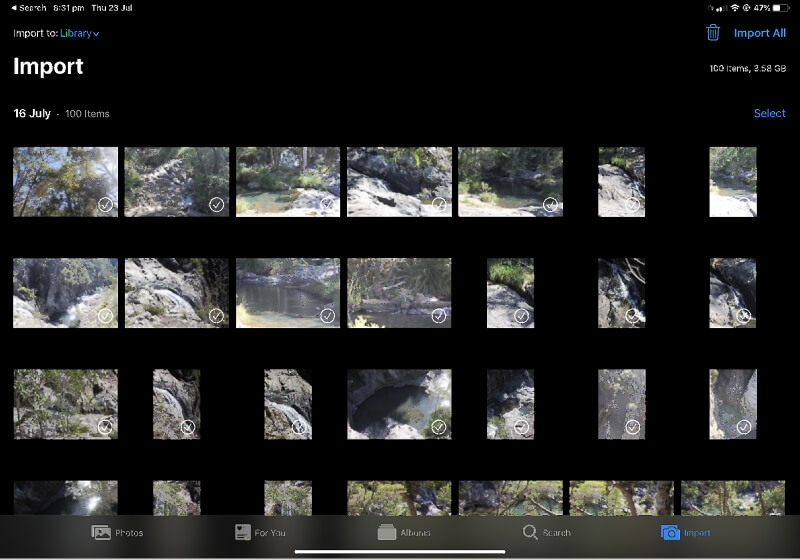
A fotók importálva lesznek.
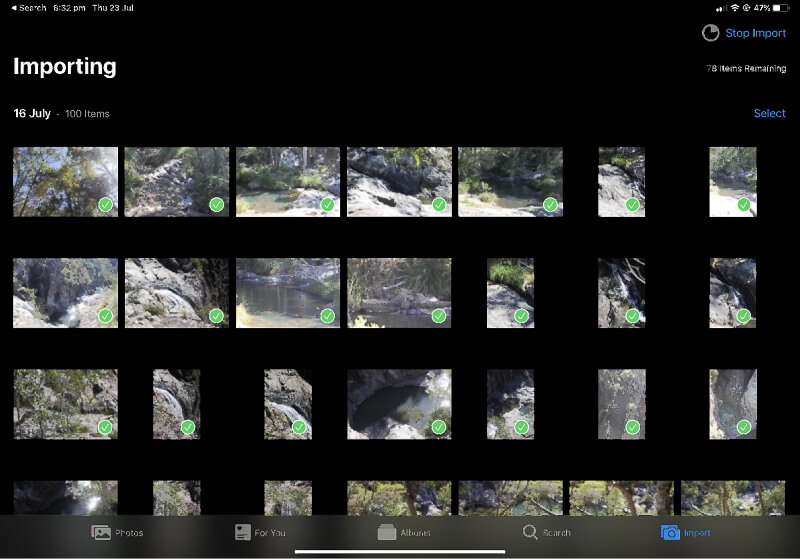
Ha ez megtörtént, a rendszer megkérdezi, hogy szeretné-e törölni a fényképeket az SD-kártyáról.
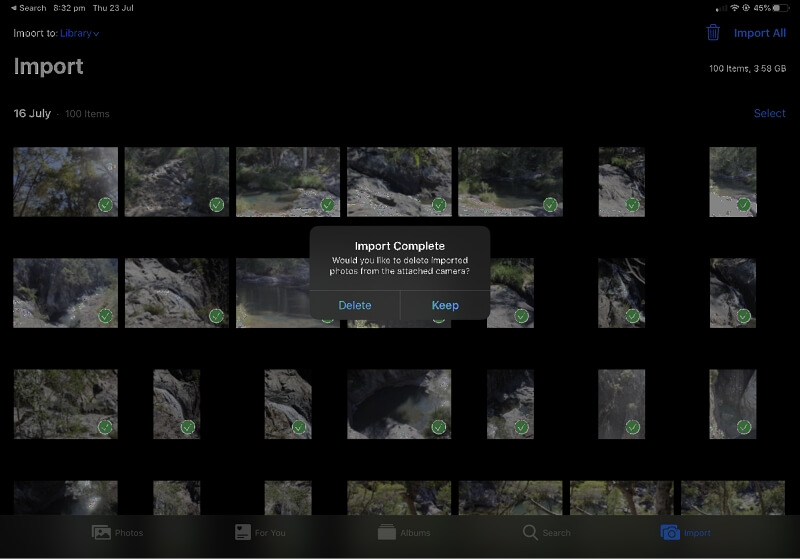
Gyakran szeretne választani töröl hogy helyet szabadítson fel a kártyán további fényképek számára.
Megjegyzés: Az iOS verzió csak a digitális fényképezőgéppel mentett fényképeket importálja. Ezek a DCIM (Digital Camera IMages) mappában találhatók, és az „IMG_1234”-hez hasonló nevük lesz. Ha nagy számú fénykép van a meghajtón, eltarthat egy ideig (akár percekig is), amíg az iOS képes feldolgozni azokat. Addig is megjelenik egy üzenet, amely azt mondja: „Nincsenek importálandó fényképek”. Legyél türelmes.
Importálás a Windows Photosba
Amikor SD-kártyát helyez be a számítógépbe, a Windows felugrik egy üzenet, amely értesíti a felismerésről.
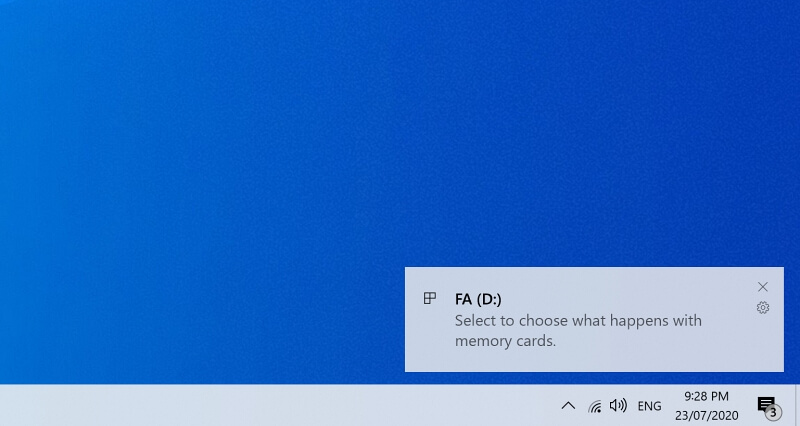
Az értesítésre kattintva egy másik üzenet jelenik meg, amely lehetővé teszi a következő lépések kiválasztását.
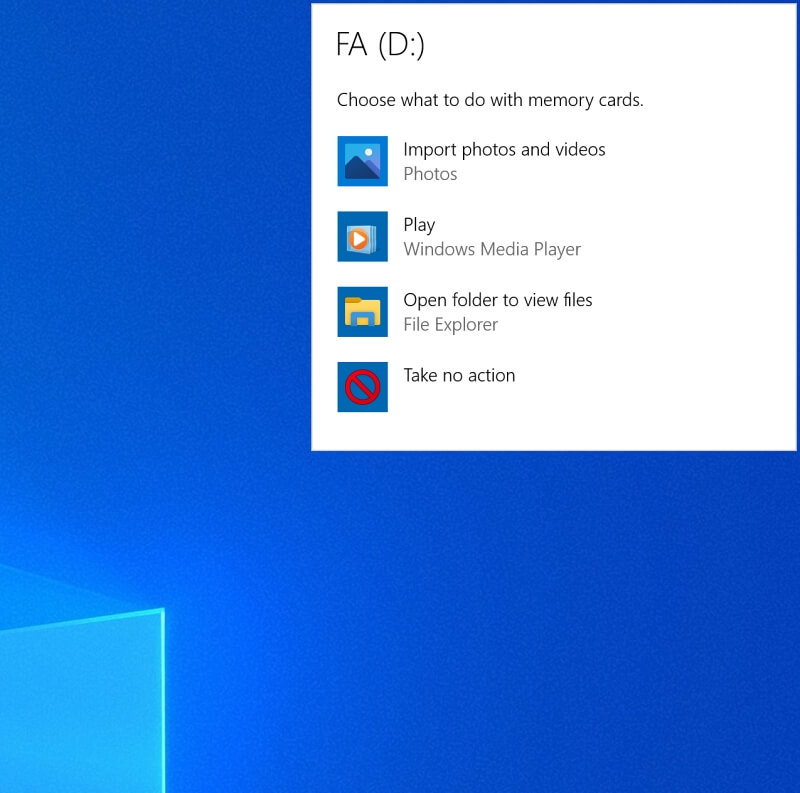
Kattints a Import fotók és videók hogy hozzáadja őket a Windows Fotókhoz.
A fényképeket manuálisan is importálhatja. Nyissa meg a Fotók alkalmazást. Meg fogja találni a import gombot az ablak jobb felső sarkában.
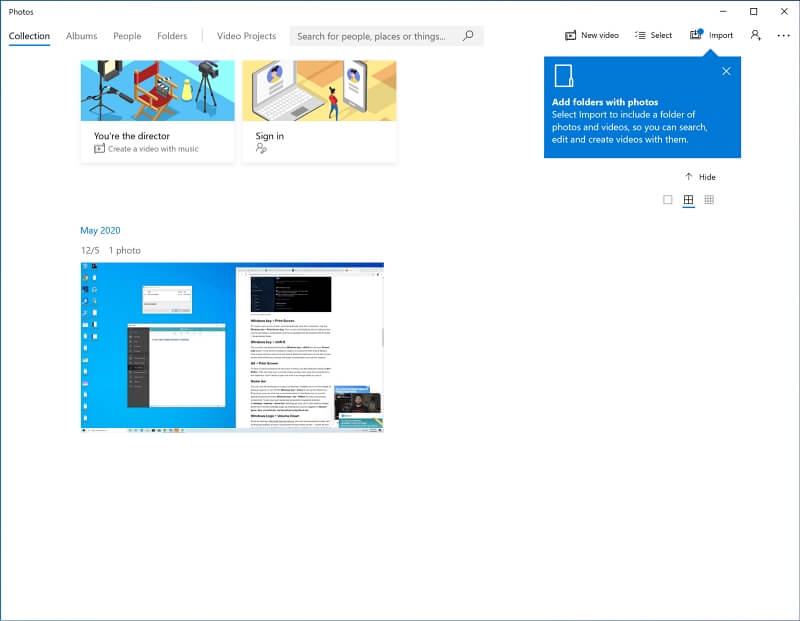
Kattints import és válassza ki a USB-eszközről.
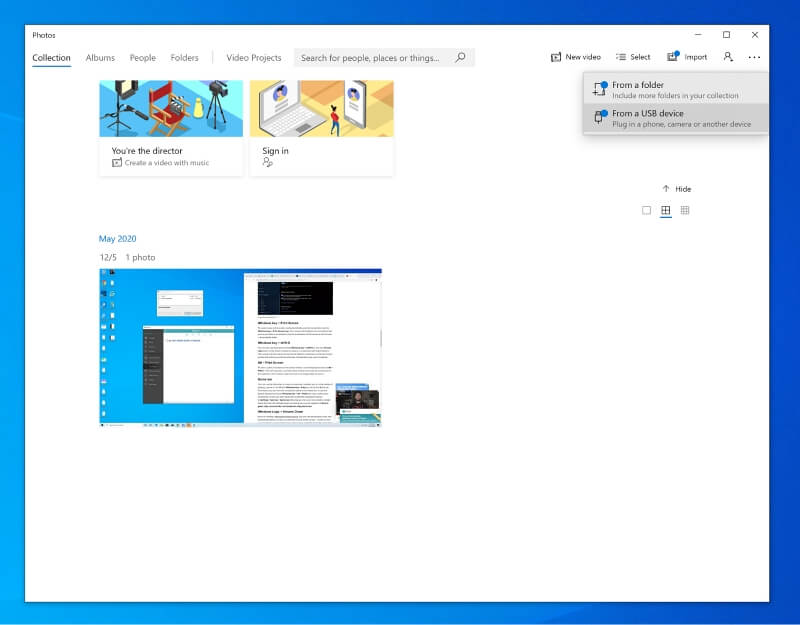
Kattintson az Importálás gombra az ablak alján, és a fényképek hozzáadódnak a Windows Fotókhoz.
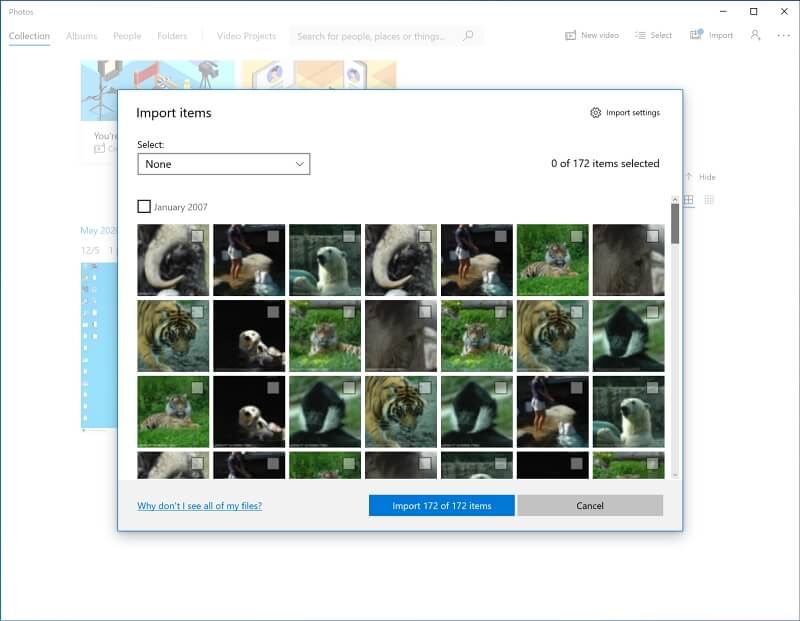
Importálás a Google Fotókba
A Google Fotók segítségével korlátlan számú fotót tárolhatsz ingyenesen, mindaddig, amíg hajlandó vagy a felbontás csökkentésére. Ezek a fotók nem számítanak bele a tárhelykvótába. Alternatív megoldásként a fényképeket eredeti felbontásukban is tárolhatja, ez azonban csökkenti a rendelkezésre álló tárhelyet.
A Biztonsági mentés és szinkronizálás alkalmazás használata Mac és Windows rendszeren
Már láttuk, hogy a Google Biztonsági mentés és szinkronizálás alkalmazása Mac és Windows rendszeren automatikusan biztonsági másolatot készíthet az SD-kártya tartalmáról a Google Drive-ra. Az alkalmazás Preferenciáiban van egy beállítás, amellyel a fotókat a Google Fotókba is mentheti.
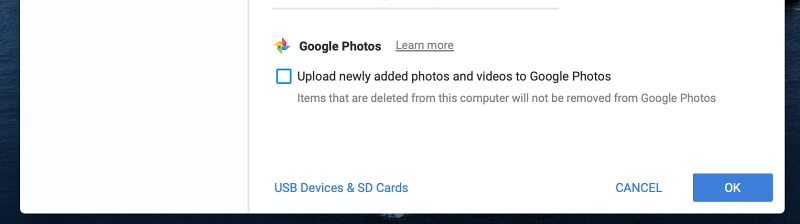
A Google Fotók mobilalkalmazás használata Androidon
Így adhat hozzá fényképeket a Google Fotóhoz Androidon:
- Nyissa meg a Google Fotókat.
- Érintse meg a menü gombot a képernyő bal felső sarkában. Válassza ki beállítások, Akkor Biztonsági mentés és szinkronizálás.
- Érintse Válasszon mappákat a biztonsági mentéshez… és válassza ki az importálni kívánt mappákat az SD-kártyán.
Az Apple Photos használata iOS rendszeren
A Google Fotók iOS-alkalmazása csak a fényképezőgép tekercséről tud fotókat importálni, közvetlenül az SD-kártyáról nem. Először importálnia kell a fényképeket az Apple Photos alkalmazásba (lásd fent), majd be kell állítania a Google Fotókat, hogy biztonsági másolatot készítsen róluk a Biztonsági mentés és szinkronizálás beállítással.
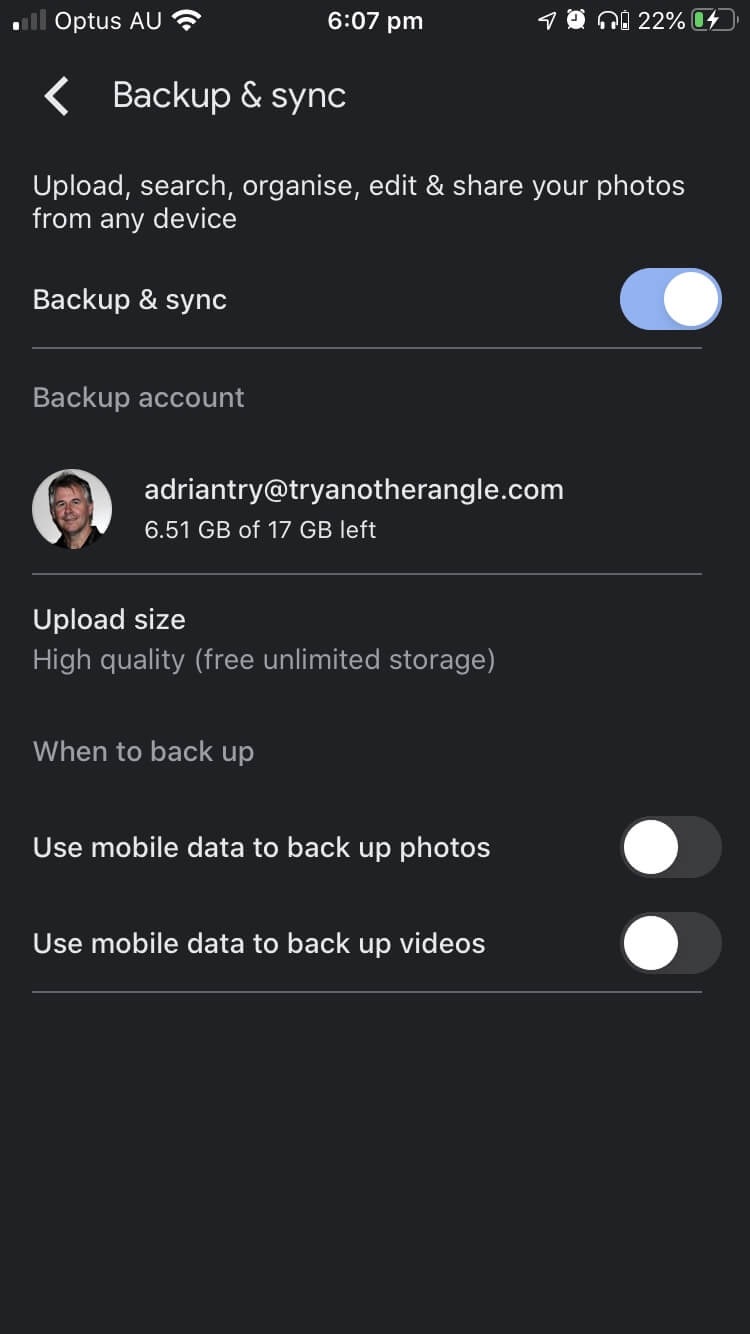
Ha Ön professzionális fotós vagy lelkes amatőr, valószínűleg nem szeretné, hogy a fotóit tömörítse. Ha ez a helyzet, fontolja meg a Google Drive (lásd fent) használatát a Google Fotók helyett.
Adobe Lightroom
Adobe Lightroom egy professzionális fotókezelő eszköz. Beállíthatja, hogy az SD-kártya behelyezésekor automatikusan kezdeményezze az importálást:
- Nyissa meg a Importálási lehetőségek a Lightroom beállításaiban
- Jelölje be az „Importálási párbeszédpanel megjelenítése memóriakártya észlelésekor” jelölőnégyzetet.
Alternatív megoldásként minden alkalommal manuálisan is elindíthatja az importálást a kiválasztással Fájl > Fényképek és videók importálása… menüből. Innentől kezdve kövesse az utasításokat az importálás módjának eldöntéséhez. További információkért tekintse meg az Adobe felhasználói kézikönyvét.
Dropbox kamerafeltöltések
A Dropbox olyan lehetőséget kínál, amely automatikusan feltölti a fényképeket az SD-kártyáról vagy a fényképezőgépről. Ez létrehoz egy „Camera Uploads” nevű mappát a számítógépén. A fotókat először oda másoljuk, majd feltöltjük a Dropboxba.
Mac és Windows rendszeren
Kattintson a Dropbox ikonra a menüsorban, majd kattintson az Avatara, és válassza a Beállítások…
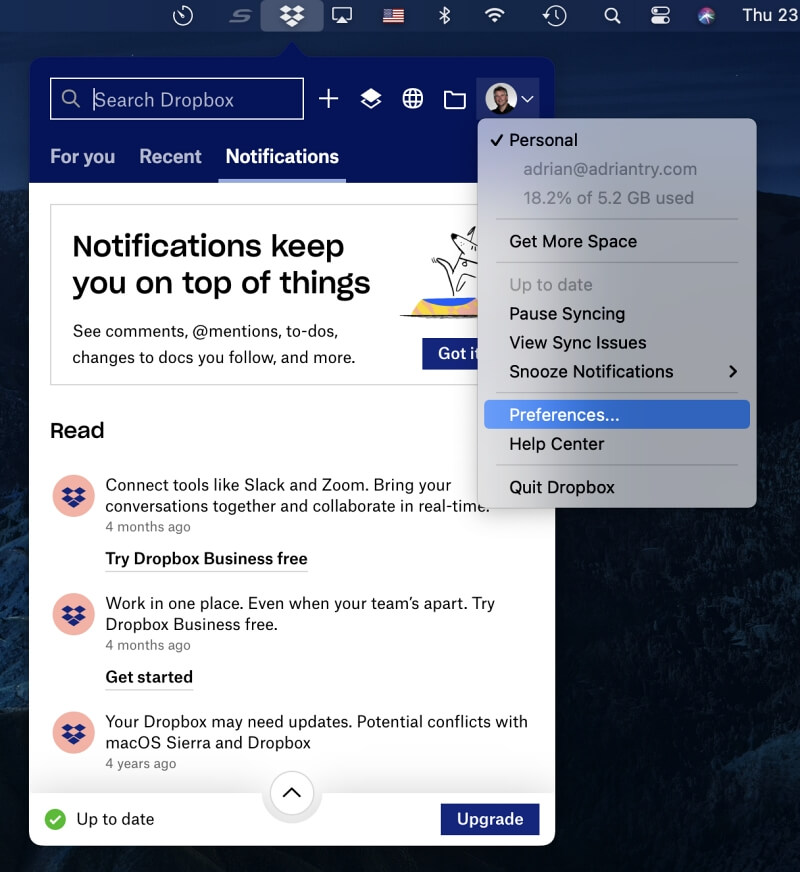
Ellenőrizd a Kamerafeltöltés engedélyezése mezőbe, és válassza ki, hogy fényképeket és videókat, vagy csak fényképeket szeretne-e feltölteni.
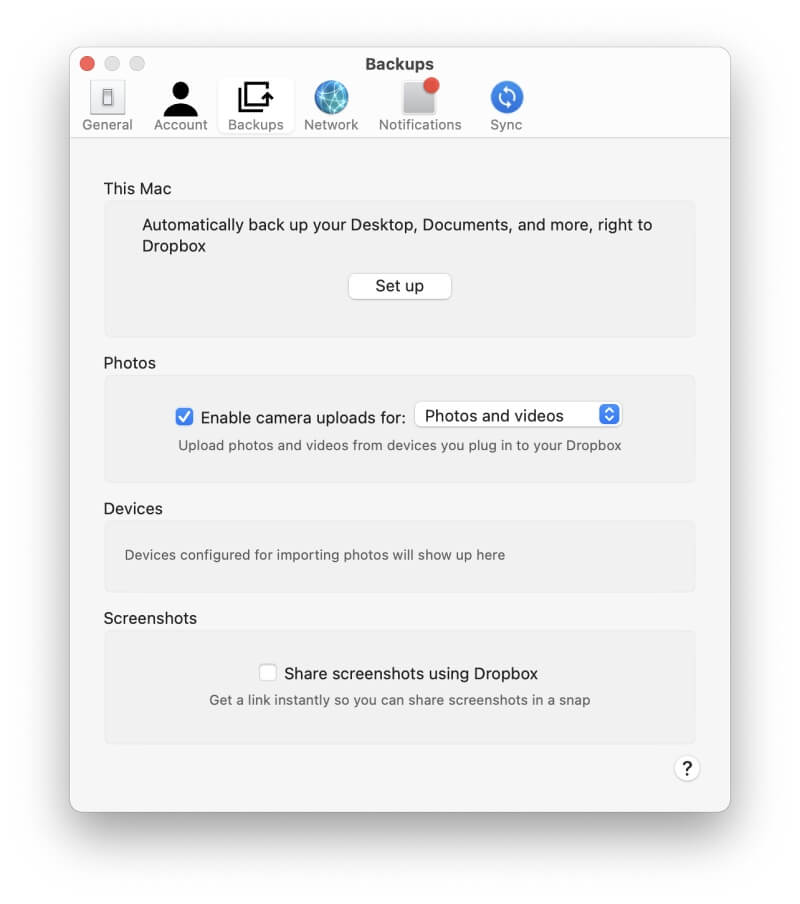
Amikor legközelebb behelyezi az SD-kártyát, megjelenik egy párbeszédpanel, amely megkérdezi, hogy szeretné-e importálni a fényképeket és videókat a kártyáról a Dropboxba. Van egy jelölőnégyzet, amely lehetővé teszi a Dropbox számára, hogy a jövőben importálja azokat a számítógépéhez csatlakoztatott összes eszközről.
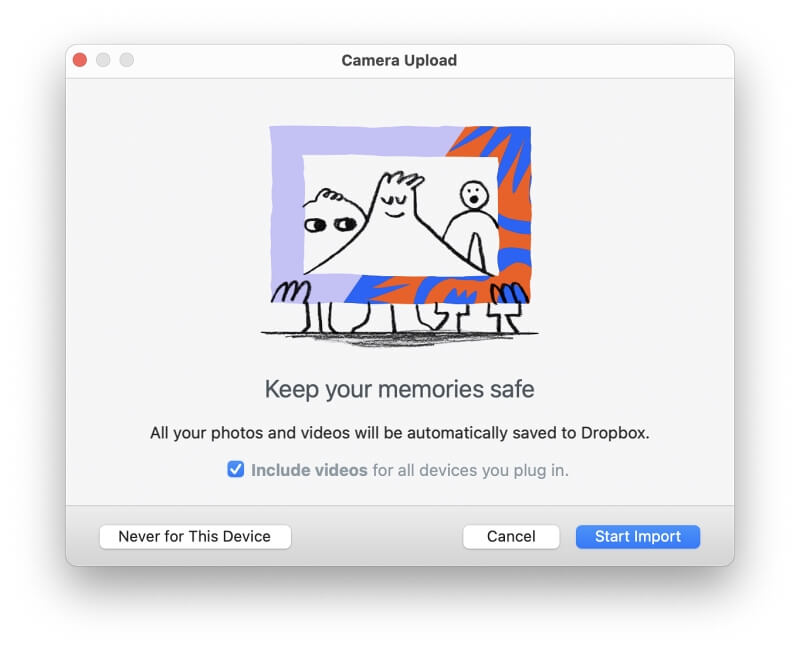
IOS és Android rendszeren
Így engedélyezheti a kamerafeltöltést a mobil Dropbox alkalmazásban. Nyissa meg a Dropbox alkalmazást, és érintse meg a lehetőséget Fiók jobbra lent.
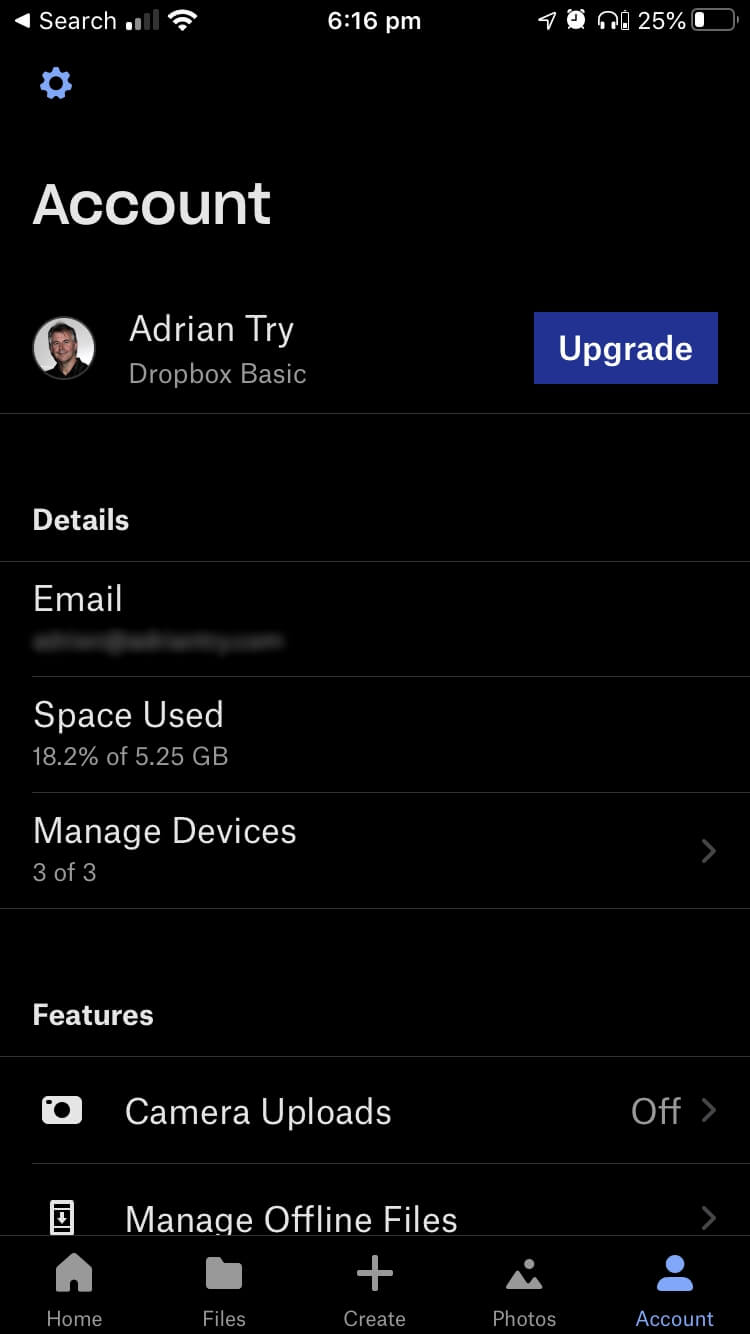
Érintse Kamera feltöltése.
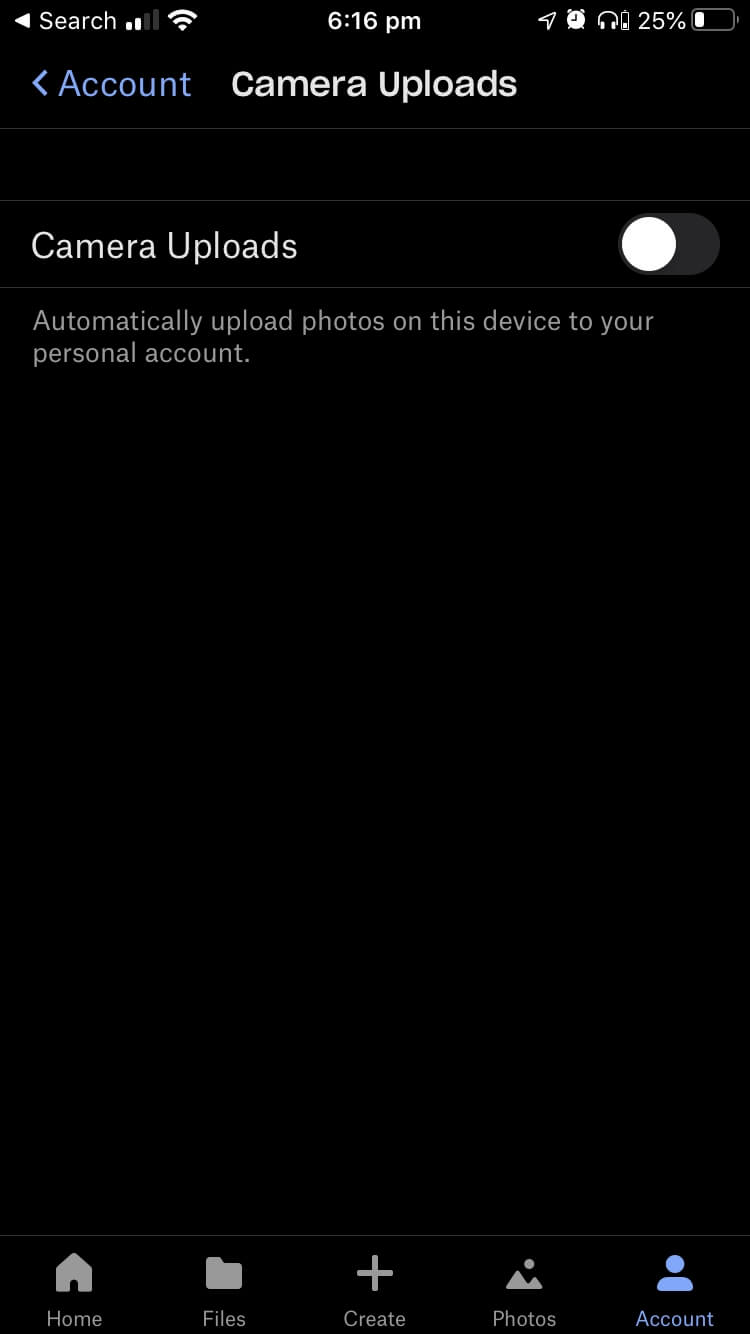
Kapcsolja be a Fényképezőgép-feltöltés funkciót, és válassza ki a használni kívánt beállításokat.
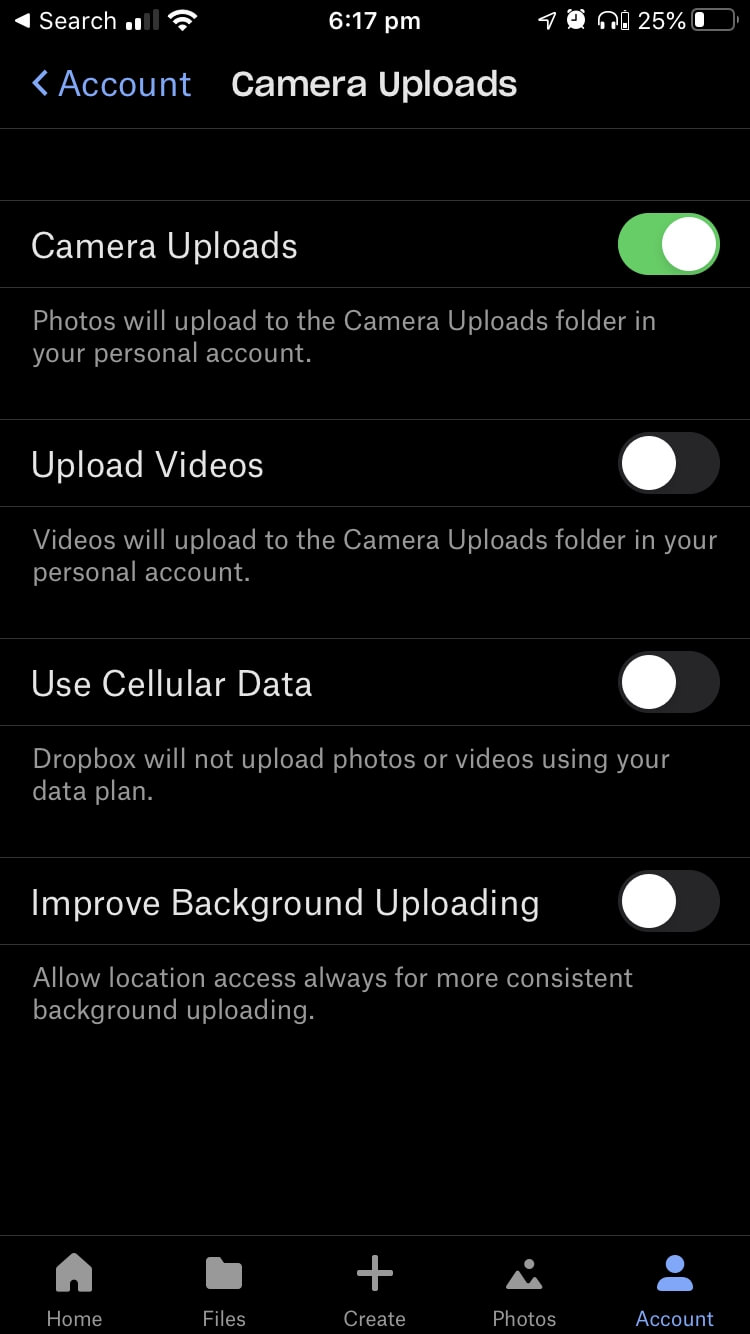
Ennyi az átfogó útmutató. Melyik módszert választotta az SD-kártya adatainak biztonsági mentésére? Tudassa velünk a megjegyzésben.
Is Read
- Az SD memóriakártya hibáinak kijavítása: Az Ultimate Guide
- Hogyan lehet letölteni az összes fotót a Facebookról
- Képernyőfelvétel rögzítése iPhone-on vagy iPaden
- A „Rendszeradatok” tárhely törlése Mac rendszeren
- Az ismétlődő fényképek eltávolítása az iPhone-ról a Gemini Photos segítségével
- A Kuka ürítése vagy a törölt elemek visszaállítása iPaden
Legfrissebb cikkek